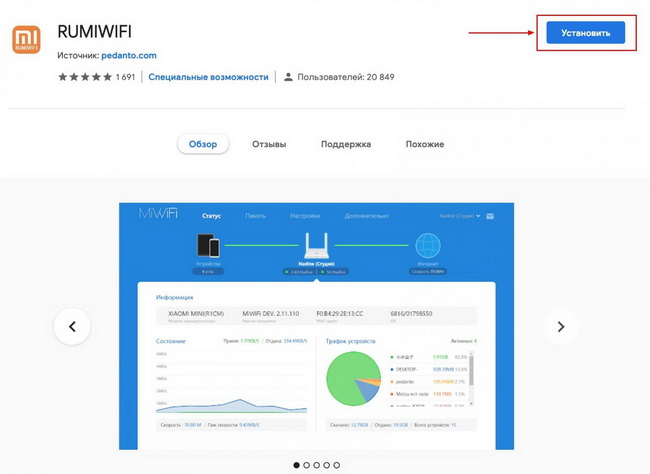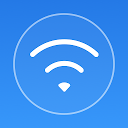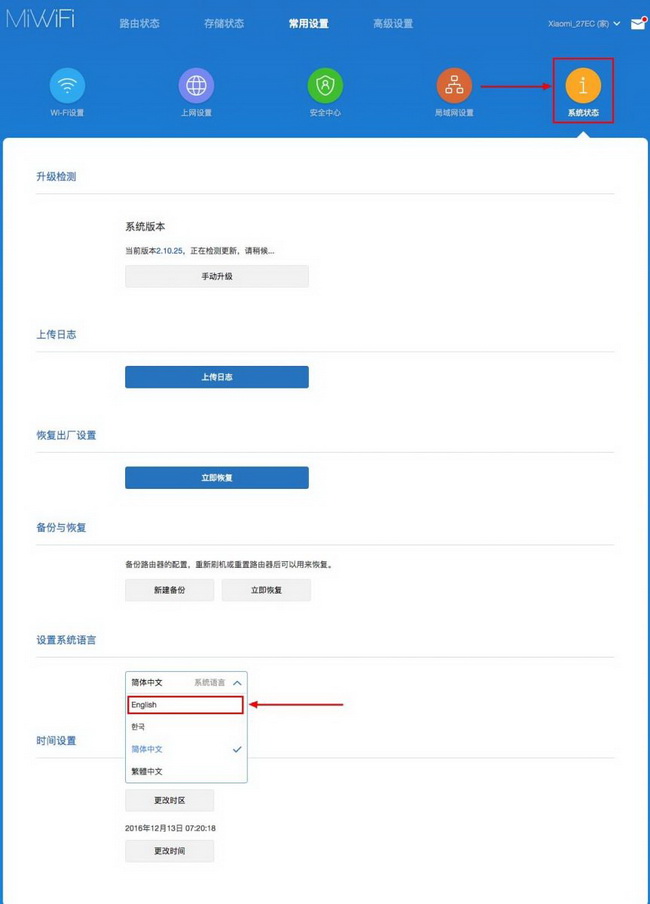- Спецификация роутеров Xiaomi
- Настройка роутера Xiaomi Mi Wi-Fi 4
- Подключение роутера
- Через компьютер
- Через телефон
- Настройка роутера и сети
- Через панель управления
- Через мобильное приложение
- Способы подключения к роутеру Xiaomi
- Если нет пароля от Wi-Fi-сети
- Как сбросить настройки до заводских
- Русификация интерфейса и доступ к настройкам
- Настройка базовых элементов
- Обновление прошивки и смена языка интерфейса
- Проверка функционирования Xiaomi
- Настройка беспроводной сети
- Настройка локальной сети
- Параметры безопасности
- Системные настройки Xiaomi
- Полезные советы
- Прошивка
- Альтернативные прошивки
- Настраиваем роутер Xiaomi Mi 3G
- Обновление прошивки и смена языка интерфейса
- Проверка функционирования Xiaomi Mi 3G
- Настройки беспроводной сети
- Настройки локальной сети
- Параметры безопасности
- Обзор и настройка роутера Xiaomi Mi WiFi 3
- Как настроить через программу для смартфонов
- Как прошить
- Настройка через мобильное приложение
- Прошивка
- Порядок подключения
- Ввод логина и пароля
- Как попасть в настройки и перевести интерфейс
- Настройка PPTP и L2TP подключения
- Вход в настройки и перевод интерфейса
- Настройка Wi-Fi
- Настройка PPT-протокола
- Настройка PPPoE
- Настройка локальной сети
- Настройки роутера Xiaomi Mi Wi-Fi 4C
- Инструкции по использованию
- Со смартфона
- Через ПК
- Беспроводная сеть
Спецификация роутеров Xiaomi
Роутеры Xiaomi очень компактны: небольшой тонкий пластиковый корпус, четыре антенны, обеспечивающие стабильную передачу сигнала, и светодиод, сигнализирующий о наличии питания. На задней панели корпуса есть три разъема: два порта LAN и один порт WAN. В последний вставляется специальный кабель, который провайдер ведет к вашей квартире. Два других используются для подключения роутера «напрямую» к ноутбуку или компьютеру: при подключении через кабель скорость Интернета будет выше, чем при подключении «по воздуху».
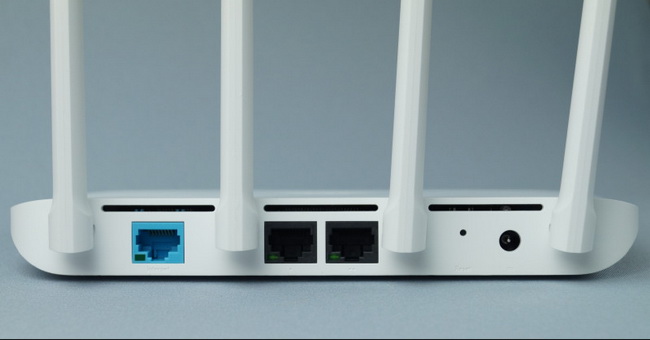
Такие устройства, как фитнес-браслеты и умные часы, не нуждаются в портах LAN, так как каждый знает, как подключиться к сети через Wi-Fi. Кроме того, нет необходимости соединять ноутбуки и компьютеры с помощью кабеля, так как большинство современных устройств оснащены модулем Wi-Fi. Подключаться через порт LAN имеет смысл только тогда, когда в компьютере сломан модуль Wi-Fi или когда нужно быстро скачать пару сотен гигабайт файлов.
Все маршрутизаторы имеют кнопку сброса, используемую для сброса настроек, и разъем для подключения самого сетевого адаптера. Некоторые модели, например Xiaomi 3 и 3G, имеют порт USB, через который можно подключить модем, жесткий диск или просто зарядить телефон.
Производитель заявляет, что устройство «видит» устройства, находящиеся на расстоянии 100 метров от роутера.
В стандартную комплектацию входит сам роутер, инструкция на английском / китайском языках и переходник для подключения устройства. Сетевой кабель в комплект не входит; при необходимости его нужно будет приобрести отдельно.
Светодиод на устройстве имеет три состояния:
- оранжевый цвет: роутер запускается;
- бирюзовый цвет — связь установлена, все в порядке;
- красный — критическая ошибка в работе.

Любым роутером Xiaomi можно управлять удаленно с помощью смартфона. Протокол безопасности беспроводной сети — усовершенствованный быстрый Wi-Fi MIOT, который предотвращает подключение неавторизованных устройств. Также поддерживается функция MiNet: подключение к сети Wi-Fi без ввода пароля.
Настройка роутера Xiaomi Mi Wi-Fi 4

Подключение роутера
Данная инструкция действительна для всех роутеров от Xiaomi, так как конфигурация устройств этого производителя не имеет принципиальных отличий, вне зависимости от модели.
Через компьютер

Поскольку производитель не включил в комплект специальный патч-кабель, подключение придется выполнять по беспроводной сети или кабель придется приобретать отдельно. Инструкции по подключению одинаковы в обоих случаях.
- Подключите роутер Xiaomi Wi-Fi и компьютер с помощью кабеля LAN (если вы подключаетесь через патч-кабель).
- Вставьте направленный провайдером кабель в квартиру в WAN порт — он синего цвета.
- Подключите блок питания к розетке и вставьте кабель в круглый разъем на задней панели устройства.
- Если вы используете патч-кабель, компьютер автоматически подключится к локальной сети. Когда вы подключаетесь через сеть Wi-Fi, откройте список доступных сетей, найдите открытую сеть под названием «Xiaomi xxxxxx» и подключитесь к ней.
- Затем зайдите в браузер и введите в адресной строке 192.168.31.1 — откроется панель управления роутером.
- На домашней странице установите флажок ниже — это лицензионное соглашение и нажмите кнопку «Применить». Возможно, интерфейс будет на китайском: тогда нажмите на единственную доступную кнопку с иероглифическим изображением.
- Теперь вам нужно установить имя сети и пароль от нее: введите желаемое имя в первой строке и 8-значный пароль во второй строке. Если вы планируете распространять Интернет на устройства, размещенные на стене, выберите нижнюю строку, а затем нажмите единственную доступную кнопку.
- Появится окно с введенными данными. Проверьте их и, если все в порядке, снова нажмите кнопку ниже. При необходимости эти данные можно изменить.
- Теперь вам нужно выбрать местоположение роутера и ввести пароль администратора: с этим паролем вы можете войти в панель управления. Чтобы установить тот же пароль для сети Wi-Fi и войти в настройки, установите флажок ниже.
- Маршрутизатор автоматически перезагрузится — теперь вернитесь к доступным сетям и подключитесь к уже переименованной сети, введя ранее указанный пароль.
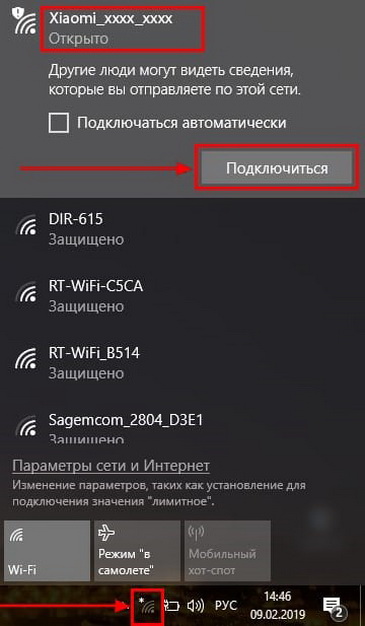


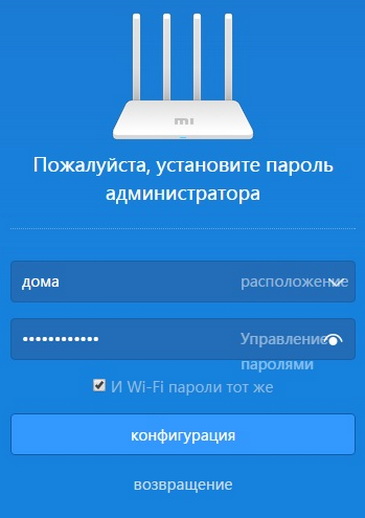
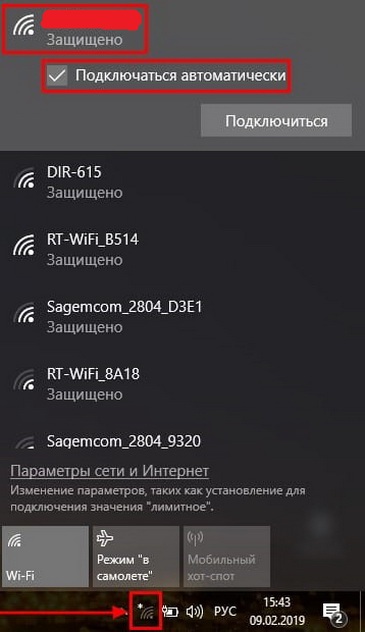
Уловка жизни! Чтобы не разбираться в иероглифах, рекомендуется установить в браузере расширение-переводчик (Google Chrome), созданное специально для перевода интерфейса роутеров Xiaomi.
Через телефон
Настройка роутера возможна через специальное приложение для Android или iOS — Mi Wi-Fi Router. Он позволяет не только настроить роутер, но и просмотреть все активные соединения и проверить скорость интернета. Вот ссылки на страницу приложения в магазинах:
Скачать QR-код Mi Wi-Fi Разработчик: Xiaomi Inc. Цена: бесплатно![]()
Загрузить QR-код Mi Wi-Fi Разработчик: Beijing Xiaomi Mobile Software Co., Ltd Цена: бесплатно
- Загрузите и установите приложение через Google Play или App Store.
- Подключите роутер и дождитесь, когда загорится бирюзовый светодиод.
- При запуске приложения сразу же появится уведомление о том, что рядом есть новый роутер.
- Для настройки нажмите кнопку «Настроить сейчас».
- После установления подключения к Интернету введите имя сети и пароль и дождитесь, пока настройки вступят в силу.
- Теперь перезапустите маршрутизатор и подключитесь к новому сетевому имени, используя ранее указанный пароль.
Настройка роутера и сети
вы можете настроить параметры сети через панель управления по адресу 192.168.31.1 или через мобильное приложение. Для этого вам необходимо подключиться к уже созданной сети с помощью компьютера или смартфона.
Через панель управления
Для доступа к панели администрирования вам потребуется компьютер, подключение к роутеру и любой браузер. Откройте веб-браузер и введите miwifi.com (или 192.168.31.1) в адресную строку. Откроется веб-интерфейс, в котором вы сможете настроить свою сеть.
Бывают случаи, когда интерфейс роутера не открывается. Все причины этой проблемы и способы их решения подробно обсуждаются в этой статье. Рекомендуем ознакомиться.

В самых последних версиях английский язык предусмотрен в самом интерфейсе: для его включения нажмите третью кнопку вверху, затем последнюю желтую и в крайнем выпадающем списке выберите нужный язык.
Теперь откройте вкладку «Настройки», затем — «Настройки Wi-Fi». Откроются параметры, доступные для редактирования.

- Переключить — включить или отключить выбранный диапазон сети (2,4 и 5 ГГц).
- Имя — название сети.
- Скрыть сеть: скрывает сеть из общего списка; для подключения к нему вам нужно будет использовать указанное имя и пароль.
- Шифрование: Тип шифрования, менять его не рекомендуется.
- Пароль — при необходимости введите здесь новый пароль.
- Беспроводной канал: канал для подключения. Лучше оставить значение «Авто», чтобы роутер автоматически выбрал наиболее подходящий канал.
- Уровень сигнала — мощность сигнала. Если вы находитесь в комнате с множеством стен, установите максимальное значение.
Если вам нужно обновить прошивку на вашем устройстве, найдите имя вашей сети в правом верхнем углу и щелкните по нему. Откроется выпадающий список, нажмите «Обновить — Обновить», после чего роутер установит последнюю версию прошивки и перезагрузится. Если кнопки неактивны, роутер уже обновлен.
Через мобильное приложение
Домашняя страница приложения Mi Wi-Fi Router содержит информацию о сети и количестве подключенных устройств. Ниже находится панель управления и несколько кнопок:
- Mi Router — домашняя страница.
- Хранилище: здесь будут отображаться файлы с флешки, когда она подключена к роутеру.
- Плагин: Здесь вы можете проверить скорость сети, оптимизировать соединение, включить или отключить брандмауэр и создать черный список устройств. Там вы также можете ограничить пропускную способность, установить расписание включения и выключения сети и выбрать время для автоматического перезапуска.
Способы подключения к роутеру Xiaomi
Подключиться к любому роутеру можно двумя способами: проводным и беспроводным, например, через соединение Wi-Fi. В связи с тем, что Xiaomi производит только оборудование Wi-Fi (по крайней мере, то, что поставляется на внутренний рынок), это означает, что его можно настроить через беспроводное соединение.
Однако в некоторых случаях это невозможно. Например, если под рукой нет устройства связи, поддерживающего доступ к сети через Wi-Fi (телефон, планшет и т.д.). Также это будет невозможно, если у пользователя нет пароля от беспроводной сети.
Если по каким-то причинам нет возможности подключиться к роутеру по Wi-Fi, остается использовать первый способ подключения — проводной. Для этого вам понадобится сетевой кабель, но, к сожалению, он не всегда идет в комплекте с маршрутизаторами Xiaomi. Однако для подключения подойдут любые другие кабели. Выбирая этот метод, необходимо иметь физический доступ к оборудованию, т.е оно не должно располагаться в труднодоступном месте.
Если нет пароля от Wi-Fi-сети
Обычно новые (недавно приобретенные) роутеры Xiaomi не имеют защищенной паролем сети Wi-Fi. Вы можете подключиться к роутеру сразу после его включения. Если роутер был приобретен вручную или был предварительно настроен выездным специалистом интернет-провайдера, то, скорее всего, широковещательная сеть Wi-Fi будет защищена парольной фразой. При невозможности достать остается использовать проводной способ подключения к устройству. Другое решение — выполнить сброс к заводским настройкам. Делается это просто:
- Все индикаторы на передней панели, кроме индикатора питания, загораются и затем гаснут (или просто гаснут). Это означает, что восстановление прошло успешно.
- На противоположной стороне лицевой панели, где расположены порты связи, есть небольшое отверстие с надписью «Reset» (надпись может отсутствовать). Первый шаг — найти его.
- Иногда нажатие и удержание кнопки сброса не работает. В этом случае нужно нажать кнопку и, не отпуская ее, выключить устройство, а затем включить.
- Внутри отверстия находится кнопка, отвечающая за запуск функции сброса всех параметров роутера. Вам нужно взять тонкий предмет (например, зубочистку), вставить его в отверстие до щелчка и удерживать в таком положении определенное время.
Если сброс прошел успешно, сеть Wi-Fi, транслируемая маршрутизатором, должна отображаться как открытая. Остается подключиться к нему.
Как сбросить настройки до заводских
Есть несколько способов сбросить параметры сетевого оборудования. Самый простой — это специальная кнопка «Сброс», которая находится на задней стороне корпуса. Он защищен от случайного давления за счет углубления в корпус, поэтому используйте что-нибудь тонкое, например скрепку для бумаг. Удерживайте ее несколько секунд.
Другой вариант — через интерфейс:
- Щелкните «Настройки».
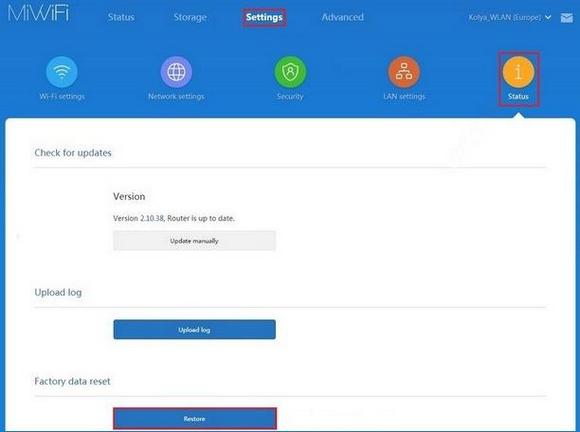
- Зайдите в «Состояние».
- В блоке «Сброс заводских данных» нажмите «Сброс».
После этого оборудование будет перезагружено и снова включено с заводскими настройками.
Русификация интерфейса и доступ к настройкам
Если вы установите базовые параметры, пользователи получат доступ к расширенным настройкам.
- Снова введите 192.168.31.1 или miwifi.com в строке поиска.
- Авторизуйтесь повторно. Откроется интерфейс роутера, который можно перевести на русский язык с помощью Google Chrome. Из-за этого:
- активировать плагин;
- зайти в магазин расширений Chrome;
- перевод интерфейса произойдет автоматически.
- откройте одно окно и нажмите «Установить»;
- в поле поиска слева задайте запрос RUMIWIFI;
- Откройте раздел «Настройки» вверху, здесь настраивают Wi-Fi, получают информацию о подключении к Интернету, меняют пароль для входа и узнают общий статус подключения.
Плагин переводит только китайские прошивки. Владельцам международной версии необходимо будет использовать английский язык.
Настройка базовых элементов
Для доступа к панели управления необходимо ввести адрес 192.168.31.1 в адресной строке браузера

Введите 192.168.31.1 в адресную строку браузера
Откроется интерфейс настроек роутера, через который вы сможете произвести необходимые настройки сети. Адрес может отличаться от устройства к устройству. Обычно вместе с логином и паролем он указывается на коробке или футляре той или иной модели.
Если вы все сделали правильно, откроется окно конфигуратора, где на первом этапе вам будет предложено ввести свое имя пользователя / пароль, обычно admin / admin, или посмотрите на правую часть поля.
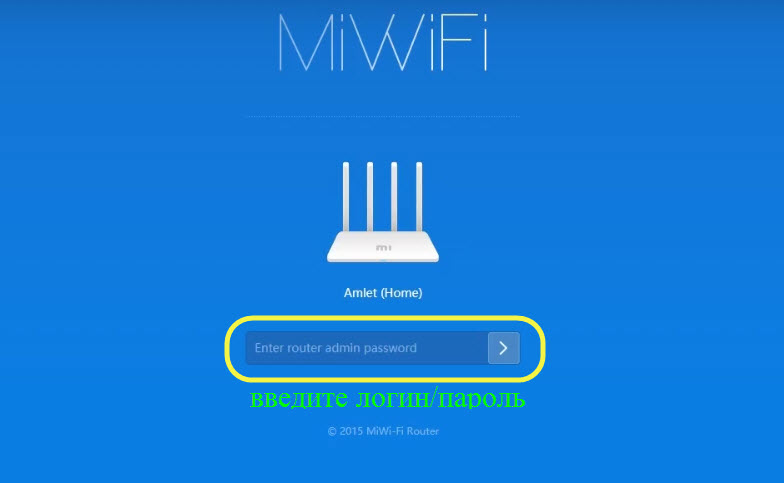
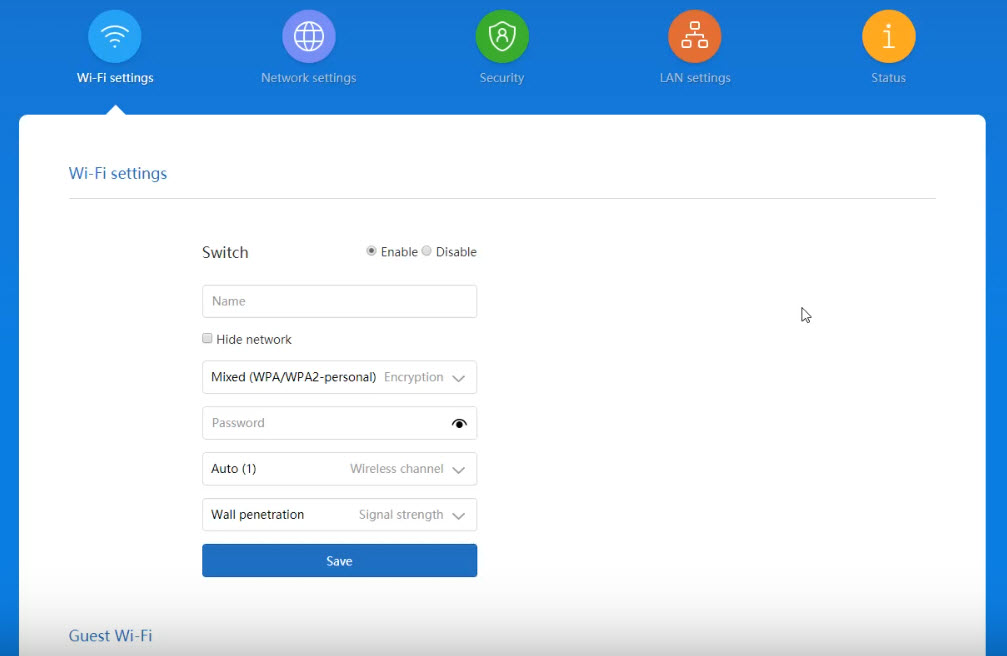
Обновление прошивки и смена языка интерфейса
Перед настройкой роутера от Xiaomi необходимо изменить язык интерфейса: изначально панель на китайском языке. В более новых версиях программного обеспечения есть английский язык, который можно включить на третьей вкладке в верхней части экрана. Здесь нужно нажать на крайнюю правую кнопку в виде желтого кружка, затем открыть выпадающий список ниже и выбрать «Английский».
Для перевода с китайского на русский вам потребуются дополнительные инструменты браузера. В браузере Google Chrome щелкните страницу правой кнопкой мыши и в появившемся меню выберите «Перевести на русский язык.
вы можете обновить прошивку через интерфейс панели управления или мобильное приложение. Это автоматически загрузит последнюю версию программного обеспечения с официального сайта Xiaomi. Чтобы загрузить новое программное обеспечение для вашего роутера, сделайте следующее:
- На вашем компьютере щелкните имя сети в правом верхнем углу, затем выберите «Обновить.
- В мобильном приложении кнопка обновления прошивки находится во вкладке Плагины. При этом новое программное обеспечение устанавливается не только для роутера, но и для смартфона.
Загрузка стороннего файла для обновления прошивки может вызвать потерю настроек или даже программную ошибку.
Проверка функционирования Xiaomi
После настройки необходимо проверить работу Xiaomi — интернет работает стабильно, все устройства отображаются в списке подключенных устройств. Для этого вам нужно перейти в раздел Статус, который находится в верхней левой панели.
- Интернет — сетевая информация, включая IP-адрес вашего компьютера и DNS-сервер.
- Устройства — в окне отображается список всех устройств, подключенных к сети через модем;
В этом разделе вы можете измерить скорость вашего подключения, а также управлять каждым из ваших подключенных устройств, отключая их от сети или ограничивая доступ в Интернет.
Настройка беспроводной сети
Изменение конфигурации беспроводной сети осуществляется через панель управления в меню «Настройки» в разделе «Настройки Wi-Fi». Рекомендуем обратить внимание в этом разделе на следующее:
- раздел для изменения основных данных для доступа в Интернет: изменение логина и пароля, настройка безопасности и 5G;
- Двухдиапазонный Wi-Fi — активация двухканальной работы;
- Гостевой Wi-Fi: форма для создания гостевой сети.
Все опции позволяют оптимизировать беспроводное соединение, а также создать отдельную точку доступа для устройств, не имеющих доступа к локальной сети.
Настройка локальной сети
При настройке локальной сети особое внимание следует уделить DHCP, чтобы обеспечить автоматическое получение правильных настроек. В меню «Настройки» в настройках LAN вы можете точно настроить элементы, которые нужно изменить. Вы также можете ввести здесь свой локальный IP-адрес.
Для автоматического получения настроек перейдите в раздел «Сетевые настройки» и активируйте пункт «Настроить DNS автоматически». Ниже вы можете установить скорость для WAN-порта, посмотреть MAC-адрес, включить режим Switch.
Параметры безопасности
Безопасность подключения — одна из важнейших настроек роутера Xiaomi. Вы можете найти его в меню «Настройки» в разделе «Безопасность». Здесь вы можете включить стандартную защиту точки Wi-Fi, проверить адреса устройств, отредактировать данные для входа в админку.
Системные настройки Xiaomi
Раздел Статус предоставляет доступ к следующим параметрам:
- Загрузить журнал — загрузить текстовый файл с журналами;
- Версия — раздел для скачивания обновлений прошивки;
- Восстановить: восстановить конфигурацию.
В этом разделе вы можете создать резервную копию всех настроек. Для правильного формирования журнала необходимо установить правильную дату и время.
Полезные советы
- В разделе «ограничение скорости» установите максимальное значение.
- Попробуйте установить роутер на высоте 1,5-2 метра от пола.
- Перед установкой соединения обновите сетевые драйверы на вашем компьютере.
- Не размещайте роутер рядом с микроволновой печью или телевизором.
- Отключите умное распределение скорости в панели управления».
Прошивка
Для прошивки роутера можно использовать как официальную прошивку, так и модифицированную прошивку сторонних производителей.
Для замены прошивки в первом случае у роутера должен быть доступ в Интернет.
- В первом случае перейдите в «Настройки» и перейдите на вкладку «Статус».
- Нажмите «Обновить», чтобы загрузить и установить последнюю официальную прошивку и подтвердить ее замену.

Когда процесс будет завершен, устройство перезагрузится.
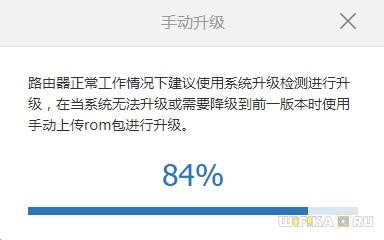
Альтернативные прошивки
Чтобы установить стороннюю прошивку или загрузить файл прошивки, на той же вкладке «» нажмите «».
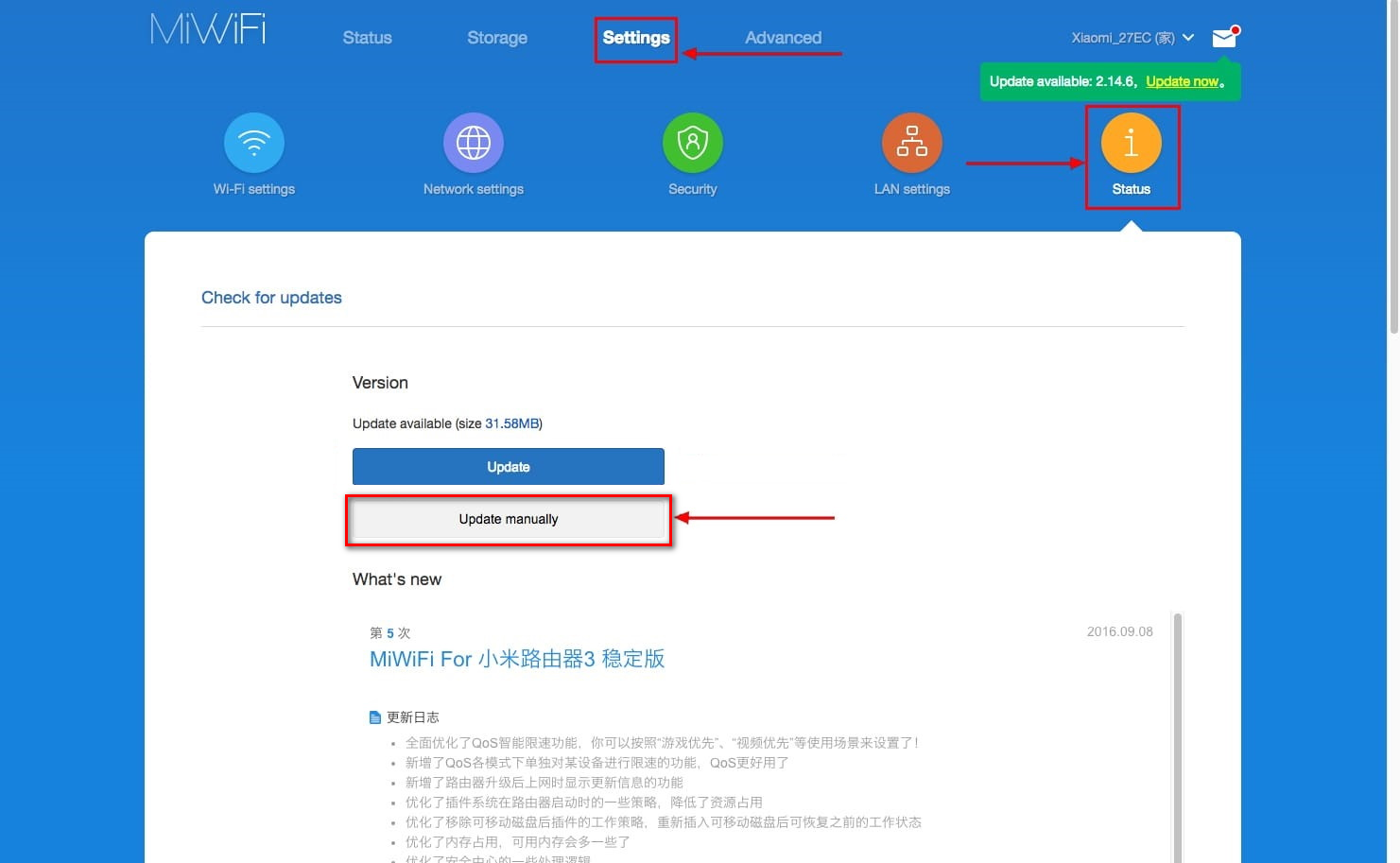
Укажите расположение файла прошивки, подтвердите перезапись и дождитесь завершения операции. После перезапуска сетевого устройства настройте его снова.
В разделе «» изменен пароль для доступа к веб-интерфейсу, запрещено подключать устройства к точке доступа по их адресам и устройствам, имеющим доступ к веб-интерфейсу настроек.
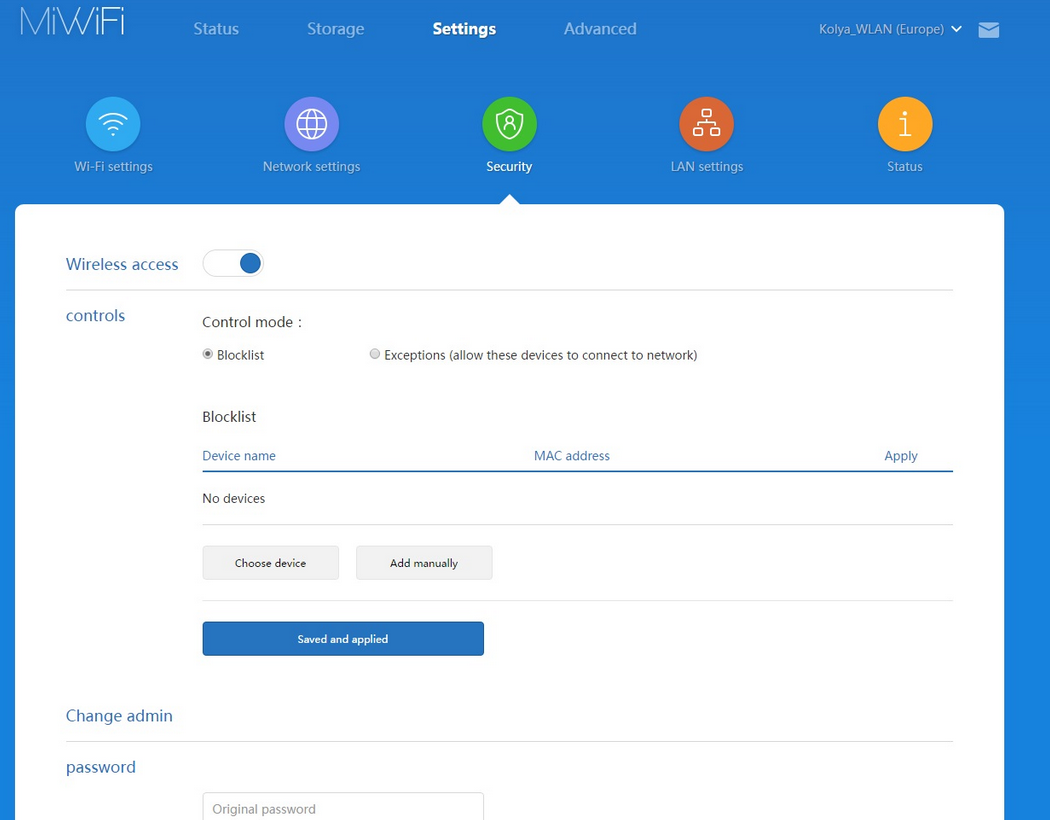
Настраиваем роутер Xiaomi Mi 3G
Мы разобрались с предварительными шагами, поэтому перейдем к самой важной части сегодняшней статьи: настройке маршрутизатора для обеспечения стабильного интернет-соединения. Начать стоит с того, как получить доступ к настройкам:
- Запустите Xiaomi Mi 3G и в операционной системе разверните список доступных подключений, если вы не используете проводное подключение. Подключитесь к открытой сети Xiaomi.
- Откройте любой удобный веб-браузер и введите в адресной строке miwifi.com. Перейдите по адресу, введенному нажатием Enter.
- Вы будете перенаправлены на страницу приветствия, с которой начинаются все действия с параметрами оборудования. Теперь все здесь на китайском, но позже мы изменим интерфейс на английский. Примите условия лицензионного соглашения и нажмите кнопку «Продолжить».
- вы можете изменить имя беспроводной сети и установить пароль. Установите соответствующий флажок, если вы хотите установить один и тот же ключ доступа для точки и веб-интерфейса маршрутизатора. Далее вам необходимо сохранить изменения.
- Далее войдите в меню настроек, указав логин и пароль роутера. Вы найдете эту информацию на наклейке, расположенной на самом устройстве. Если на предыдущем шаге вы указали один и тот же пароль для сети и маршрутизатора, отметьте это флажком.
- Подождите, пока оборудование перезагрузится, после чего оно автоматически подключится.
- Вам нужно будет повторно войти в веб-интерфейс, введя пароль.
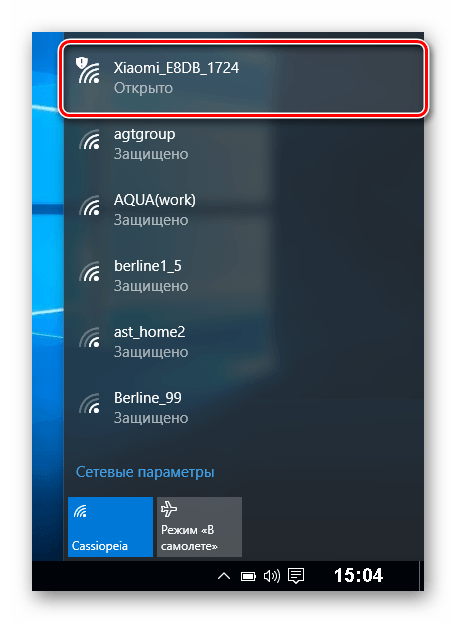
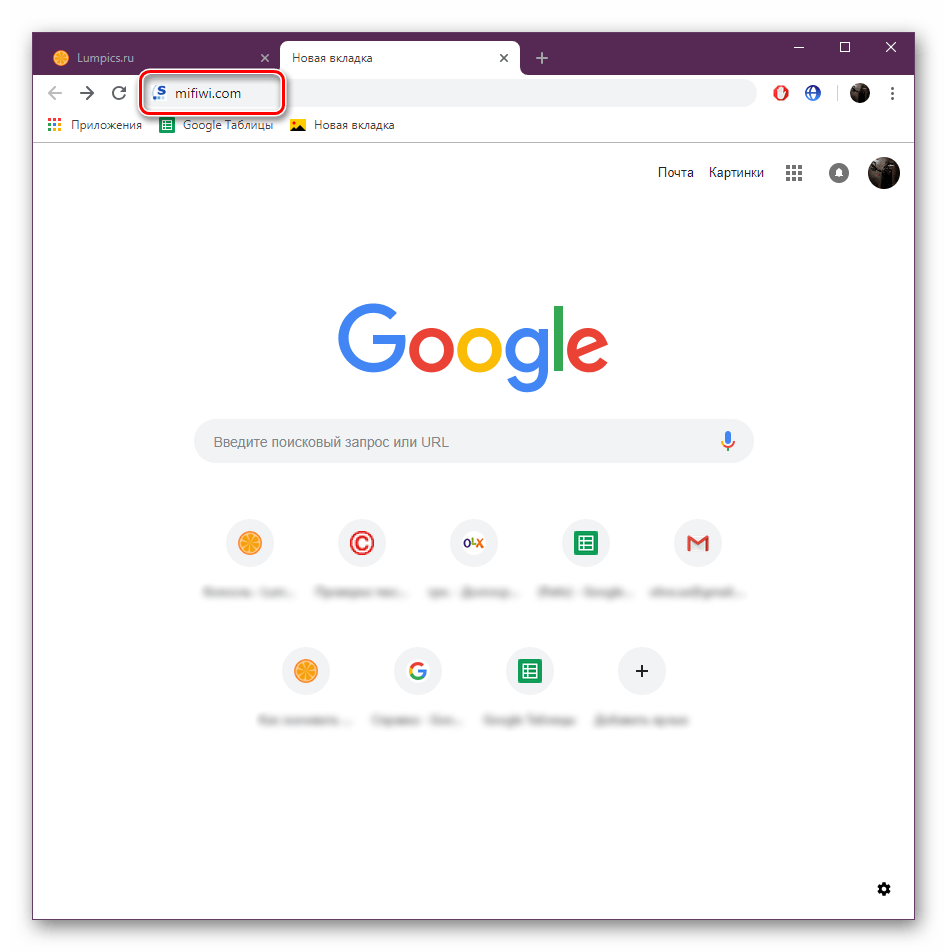
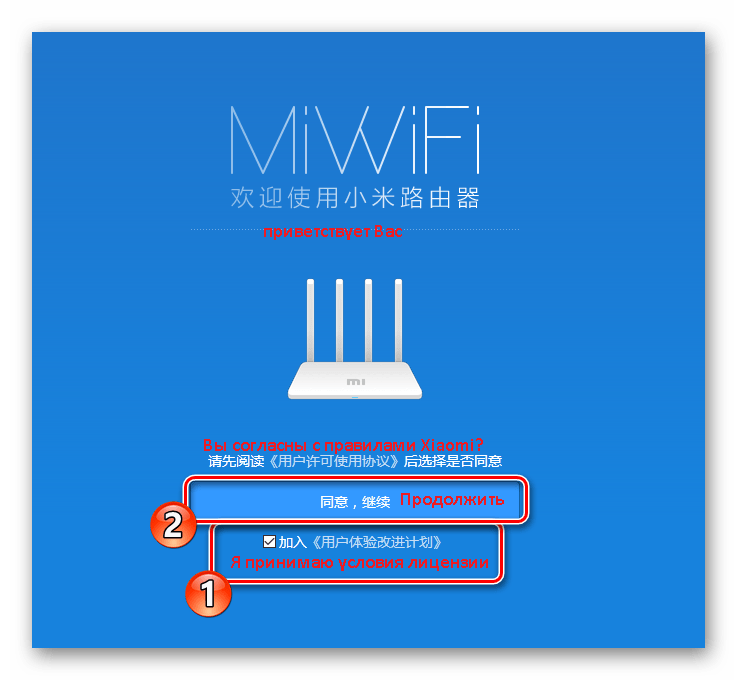
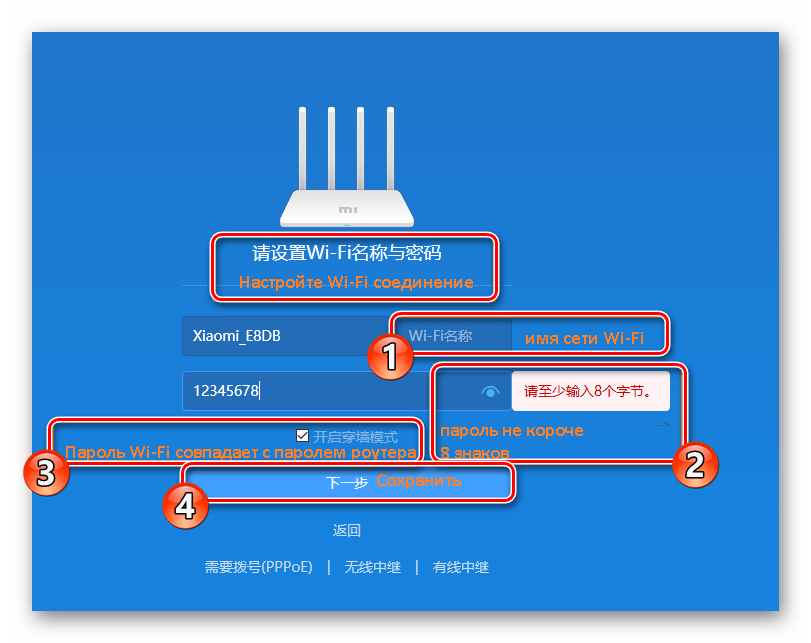
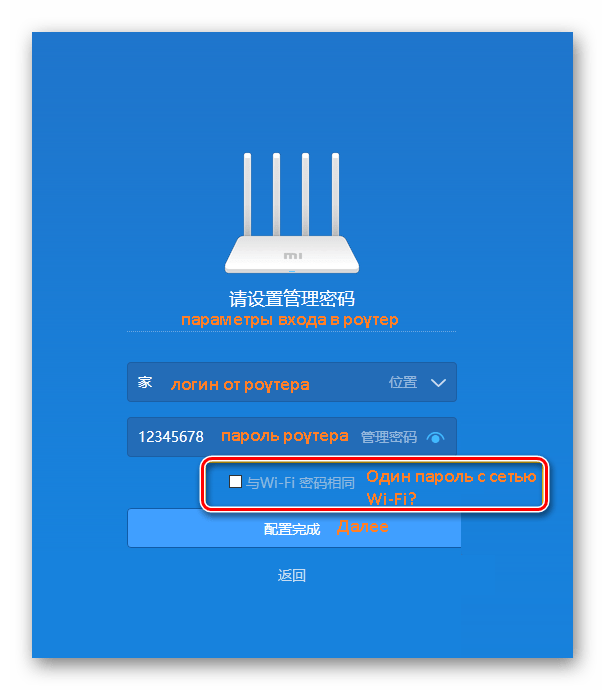
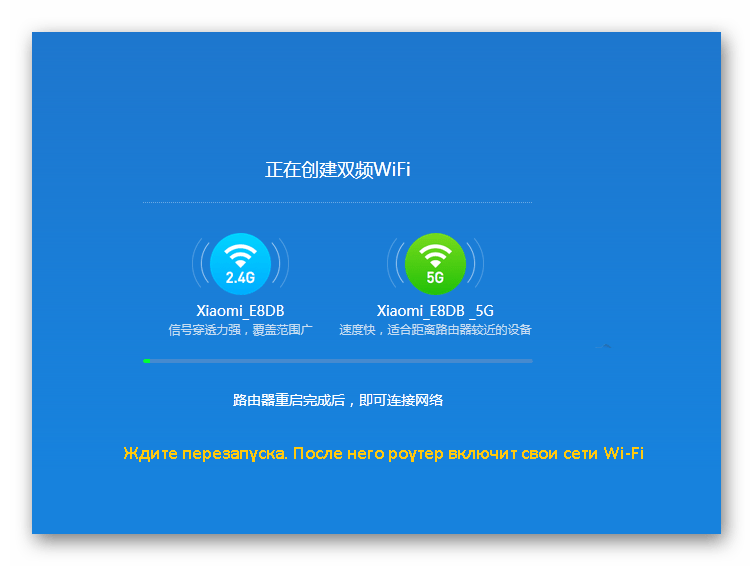
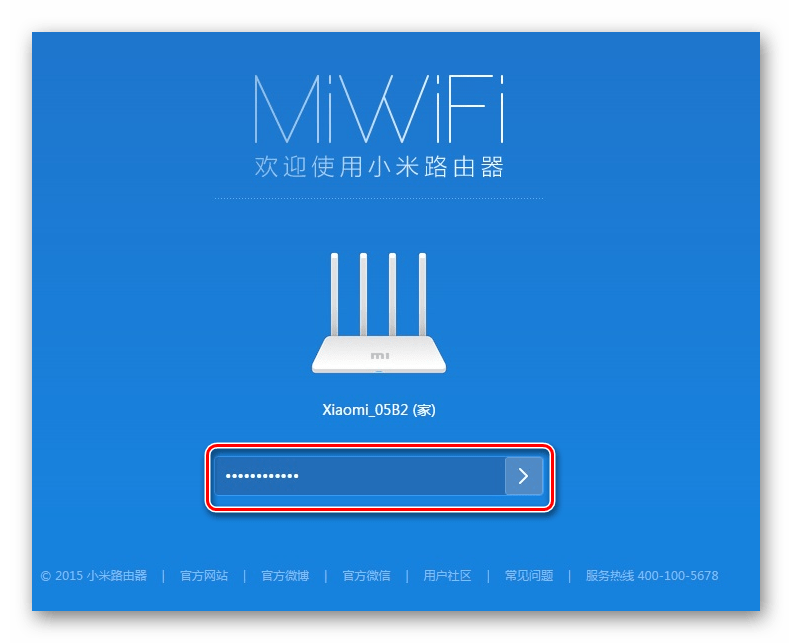
Если все действия были выполнены правильно, вы попадете в режим редактирования параметров, где уже можете приступить к дальнейшим манипуляциям.
Обновление прошивки и смена языка интерфейса
Настройка роутера с китайским веб-интерфейсом удобна не всем пользователям, а автоматический перевод вкладок в браузере работает некорректно. Поэтому вам необходимо установить последнюю версию прошивки, чтобы добавить английский язык. Это делается следующим образом:
- На следующем экране показана кнопка «Главное меню». Щелкните по нему левой кнопкой мыши.
- Зайдите в раздел «Настройки» и выберите «Состояние системы». Нажмите кнопку ниже, чтобы загрузить последние обновления. Если он не активен, вы можете немедленно изменить язык.
- После завершения установки роутер перезагрузится.
- Вам нужно будет вернуться в то же окно и выбрать «Английский язык» во всплывающем меню».
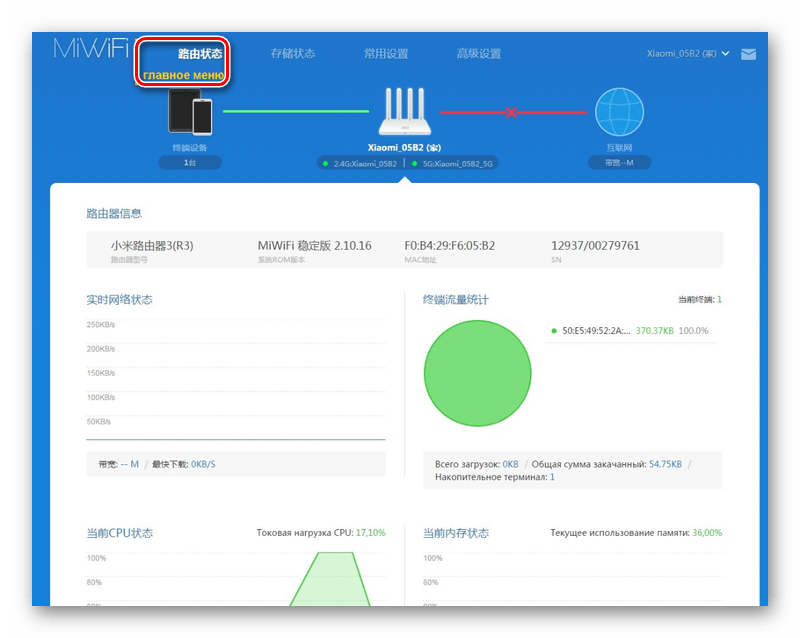
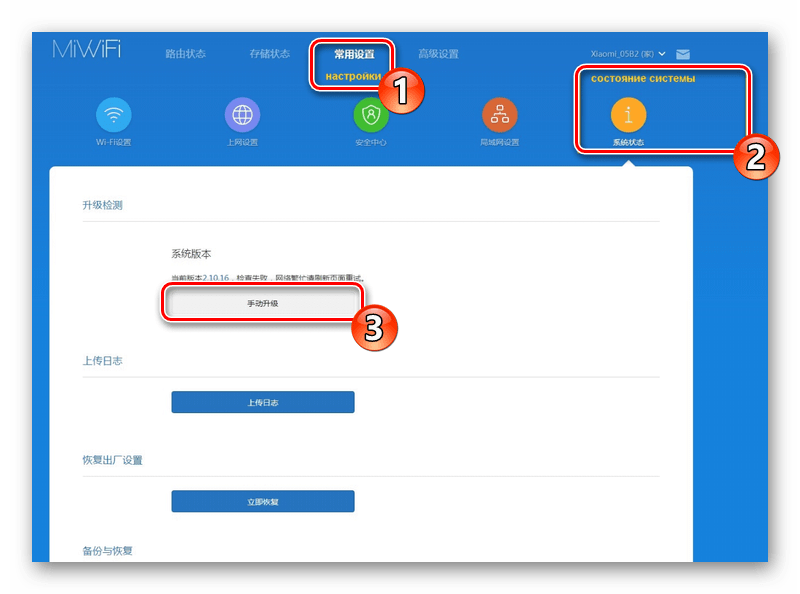
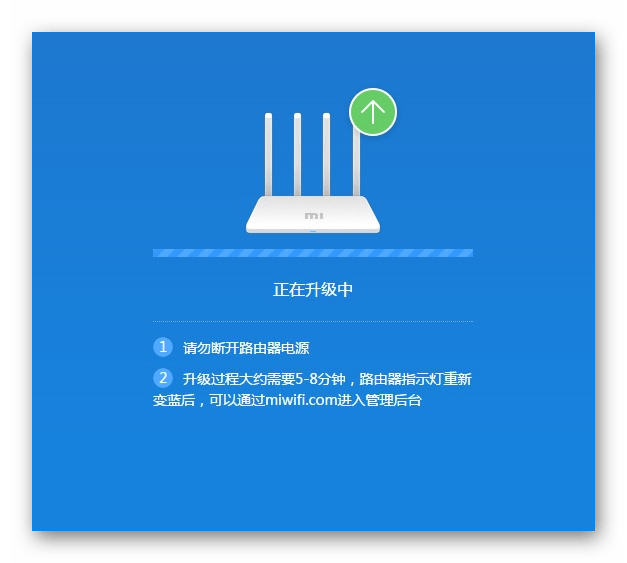
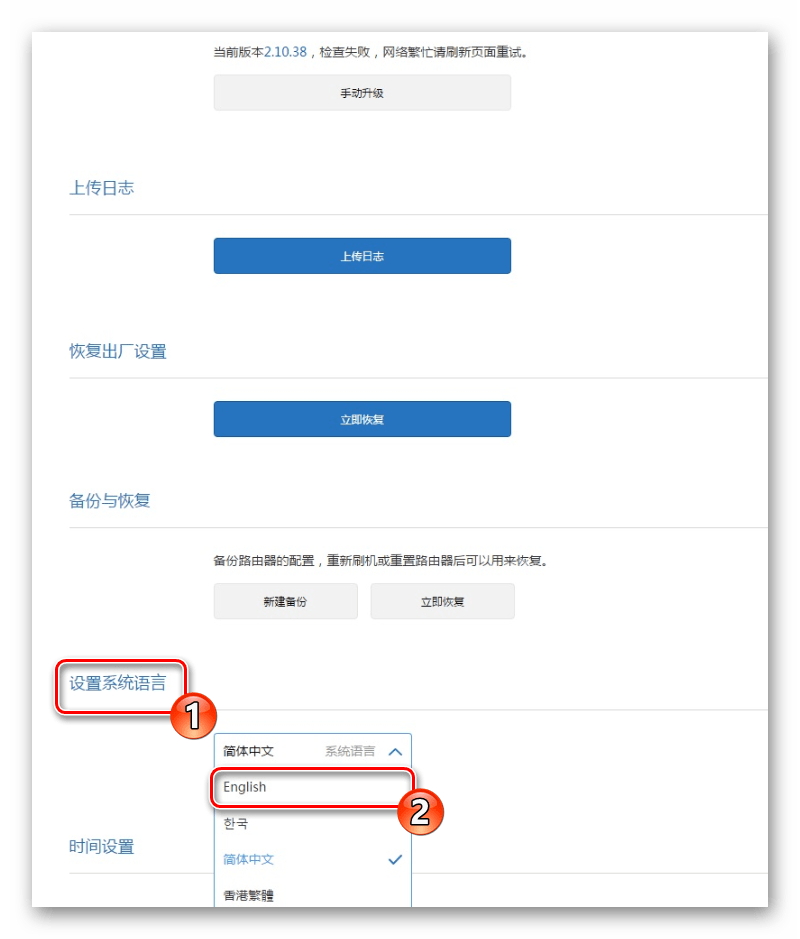
Проверка функционирования Xiaomi Mi 3G
Теперь вам нужно убедиться, что интернет работает нормально и все подключенные устройства отображаются в списке. Для этого откройте меню «Статус» и выберите категорию «Устройства». В таблице вы увидите список всех подключений, и вы сможете управлять каждым из них, например, ограничивать доступ или отключаться от сети.
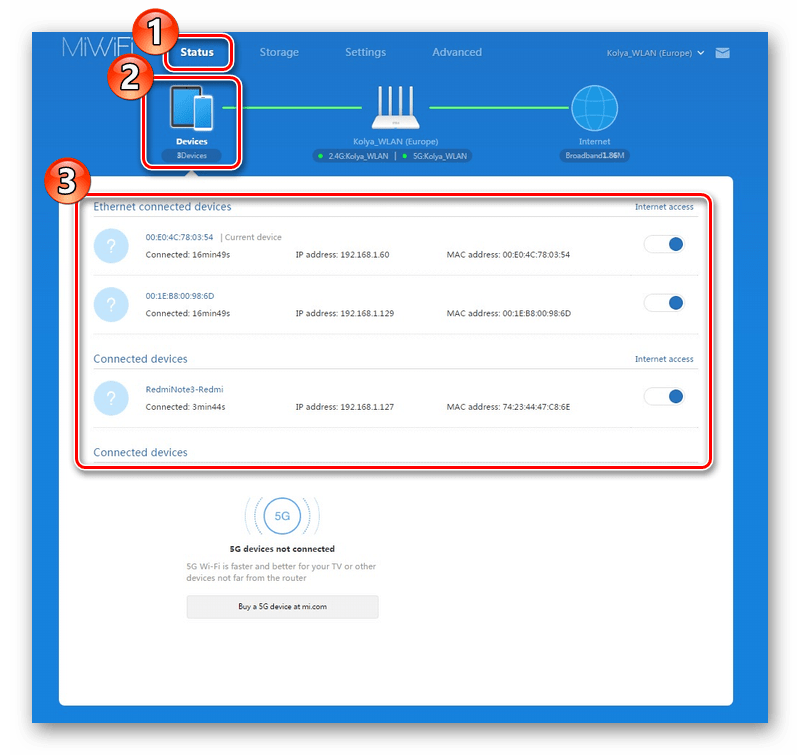
В разделе Интернет отображается основная информация о вашей сети, включая DNS, динамический IP-адрес и IP-адрес компьютера. Кроме того, есть инструмент, позволяющий измерить скорость соединения.
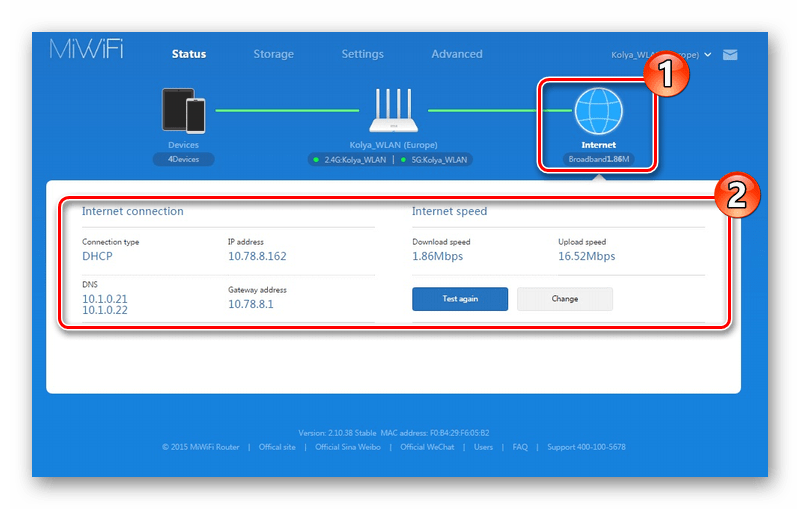
Настройки беспроводной сети
В предыдущих инструкциях мы описали процесс создания точки беспроводного доступа, однако дальнейшее детальное изменение параметров происходит через специальный раздел в конфигураторе. Обратите внимание на следующие настройки:
- Перейдите на вкладку «Настройки» и выберите раздел «Настройки Wi-Fi». Убедитесь, что включен двухканальный режим. Ниже вы увидите форму для корректировки основного пункта. Вы можете изменить его имя, пароль, настроить уровень безопасности и параметры 5G.
- Ниже представлен раздел по созданию гостевой сети. Это необходимо, когда вы хотите установить отдельное соединение для определенных устройств, которые не будут иметь доступа к локальной группе. Его настройка осуществляется так же, как и в основном пункте.
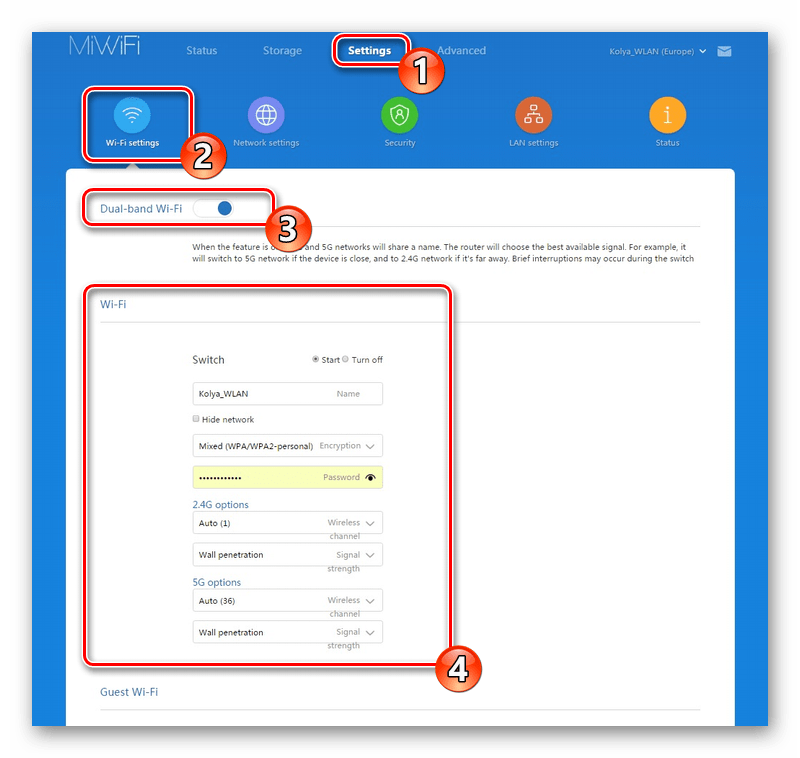
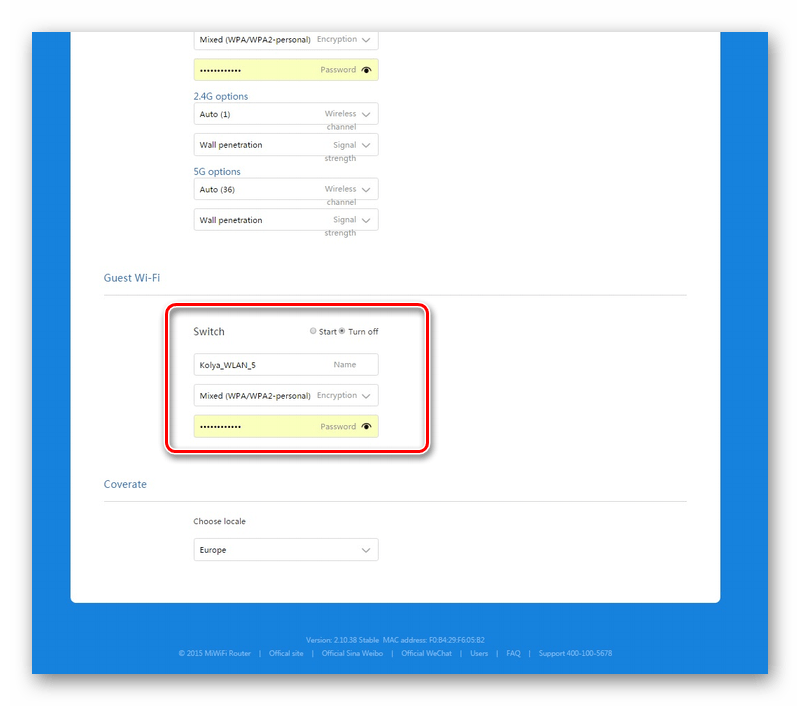
Настройки локальной сети
важно правильно настроить локальную сеть, уделяя особое внимание протоколу DHCP, поскольку он обеспечивает автоматический прием настроек после подключения устройств к активной сети. Тип предоставляемых настроек зависит от самого пользователя в разделе «Настройки LAN». Также здесь изменяется локальный IP-адрес.
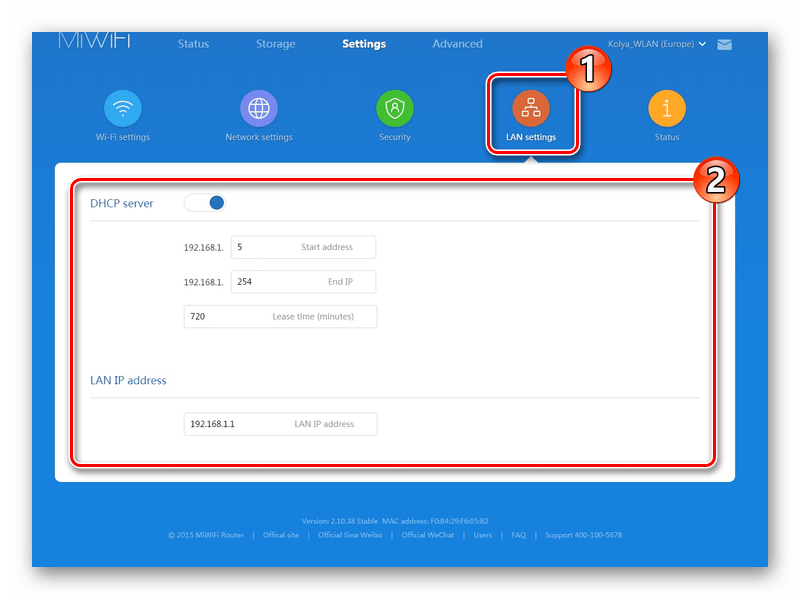
Затем перейдите в «Настройки сети». Здесь и определяются параметры DHCP-сервера, о которых мы говорили в начале статьи — получение DNS и IP-адресов для клиентов. Если проблем с доступом к сайтам нет, оставьте отметку «Настроить DNS автоматически».
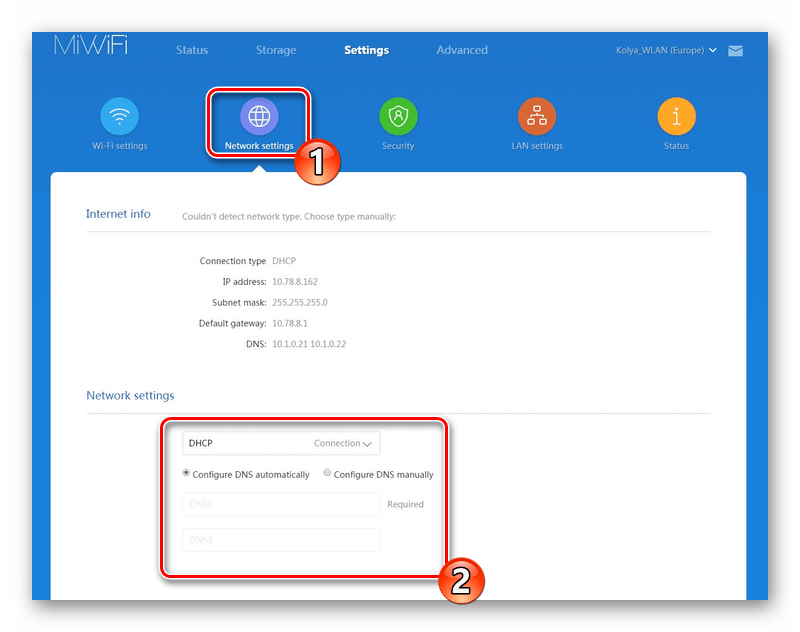
Немного понизьте скорость, чтобы установить скорость порта WAN, узнать или изменить MAC-адрес и перевести маршрутизатор в режим Switch, чтобы создать сеть между компьютерами.

Параметры безопасности
Выше мы обсудили базовую процедуру настройки, но я хотел бы затронуть тему безопасности. Во вкладке «Безопасность» того же раздела «Настройки» можно активировать стандартную безопасность беспроводной точки и работать с контролем адреса. Вы выбираете одно из подключенных устройств и блокируете его доступ к сети. Разблокировка происходит в том же меню. В форме ниже вы можете изменить пароль администратора для доступа к веб-интерфейсу.
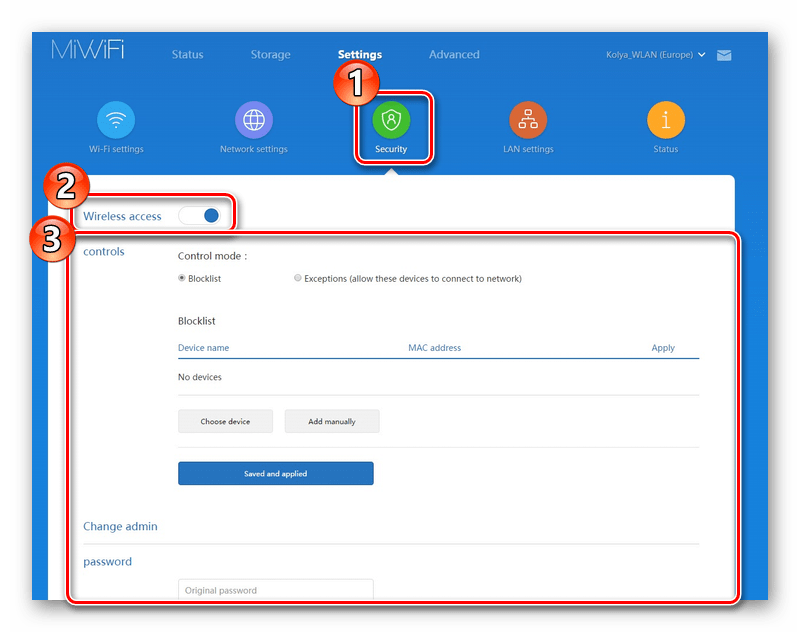
Обзор и настройка роутера Xiaomi Mi WiFi 3

Как настроить через программу для смартфонов
Роутер Xiaomi можно настроить со смартфона, для этого нужно сделать следующее:
- Для начала скачайте на телефон приложение MiRouter, доступное в Play Market. Или отсканируйте QR-код из коробки от роутера.
- Если у вас нет учетной записи, вам необходимо зарегистрироваться.
- После входа в программу вы увидите нужную сеть.
- Подключите новое сетевое оборудование или измените параметры старого.
- Введите ваше имя и пароль.
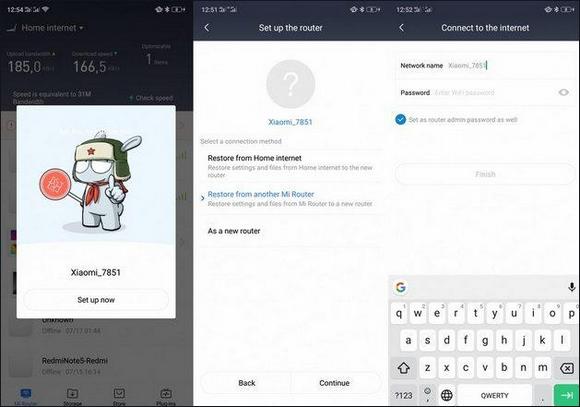
Что можно увидеть на главной странице приложения:
- истощенный трафик;
- какие устройства были подключены и когда;
- скорость.
На каждое устройство можно установить ограничения по скорости, трафику или даже заблокировать подключение к сети. Вы можете создать отдельную сеть для определенного диапазона частот, по вашему выбору: тип шифрования, мощность сигнала.
Как прошить
Подключившись к роутеру Xiaomi, вы также можете изменить прошивку на нем со своего смартфона. Из-за этого:
- Перейдите в раздел «Плагины».
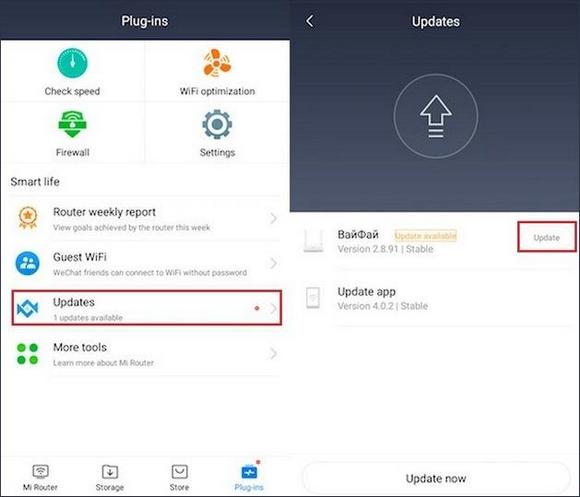
- Щелкните «Обновления».
- Если написано «Доступно обновление», значит, обновление есть.
- Подтвердите процедуру и дождитесь окончания.
Настройка через мобильное приложение
Чтобы установить мобильное приложение MiRouter, отсканируйте QR-код на упаковке устройства или найдите программу в Play Market.
Если у вас нет учетной записи, вам необходимо ее создать, в противном случае войдите в систему. Сеть определяется автоматически. Подключитесь к нему, добавьте новый роутер (или перенесите настройки с предыдущего), установите имя сети и пароль для шифрования доступа к нему.
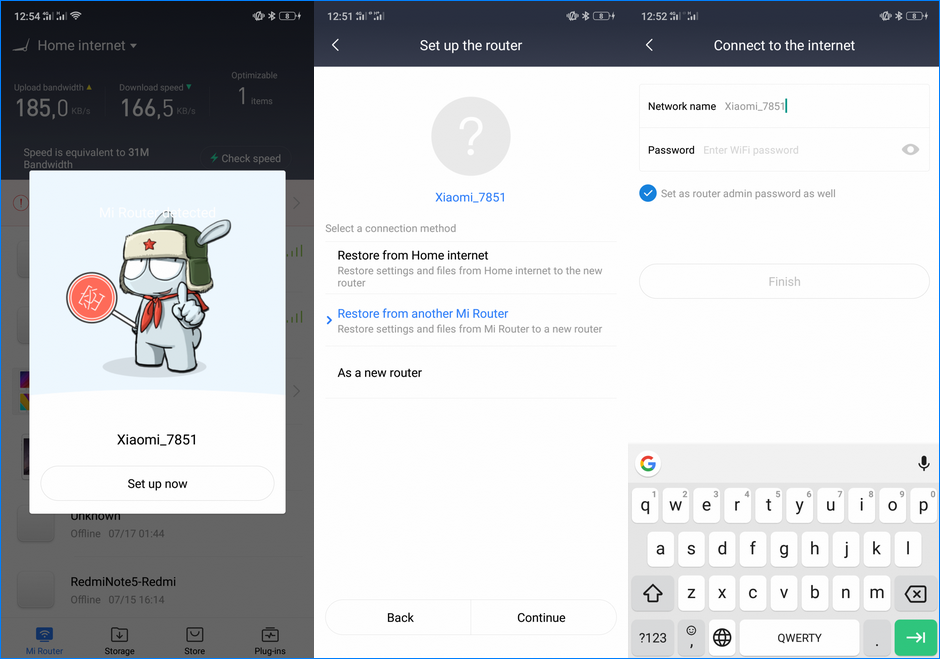
На главной странице находится список устройств, подключившихся к беспроводному маршрутизатору, с данными о времени последнего подключения, потребленном трафике, текущей скорости активных подключений.
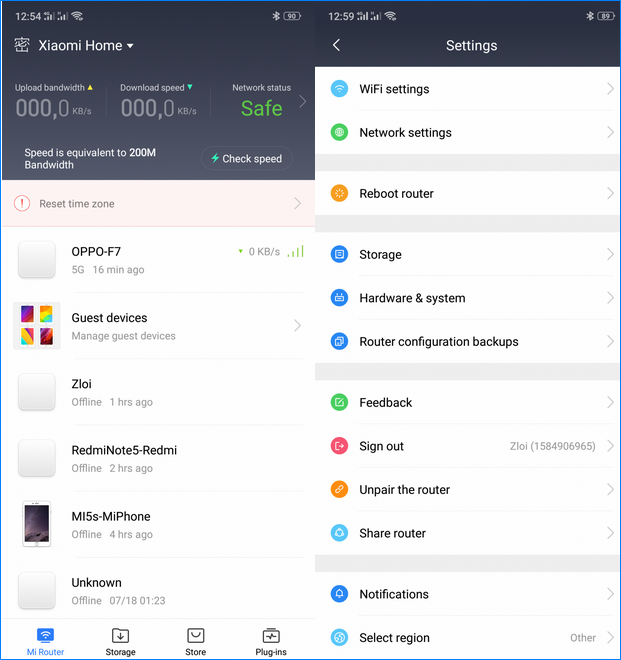
Каждый клиент может ограничить скорость, установить квоту на объем трафика или запретить подключение к точке доступа. В настройках создаются отдельные сети для каждого частотного диапазона со своими настройками: тип шифрования, мощность сигнала, список запрещенных устройств. Каждый из них прячется независимо от другого.

В отдельном разделе собраны утилиты для работы с трафиком, квоты для подключенных клиентов, настройки VPN, проверка скорости соединения и выключение светодиодного индикатора.
Прошивка
Прошивка роутера обновляется по телефону. Для этого на роутере должно быть подключение к Интернету для скачивания архива с прошивкой.
1. Зайдите в раздел «Плагины» и нажмите «».
2. В следующем окне нажмите на слово «» и подтвердите операцию.

Порядок подключения
Прежде чем приступить к настройке роутера Xiaomi, следует подчеркнуть, что производитель не добавил в комплект поставки патч-кабель — специальный сетевой кабель, соединяющий оборудование с ноутбуком или ПК.
Если есть кабель, например, он сохранился от предыдущего роутера, поэтому:
- Подключите внутренний кабель поставщика услуг к порту WAN (синий разъем).
- Соедините порты LAN модема и ПК или ноутбука с помощью соединительного кабеля.
- Подключите питание сетевого оборудования к сети.
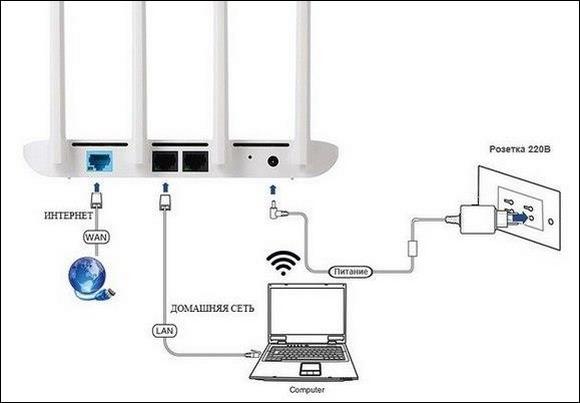
Если шнур питания недоступен, подключите маршрутизатор по беспроводной сети:
- Вы увидите Xiaomi в списке сетей, нажмите «Подключить».

- Когда настройки загружены, поставьте галочку перед отдельной строкой и нажмите кнопку, тем самым подтвердив условия работы.
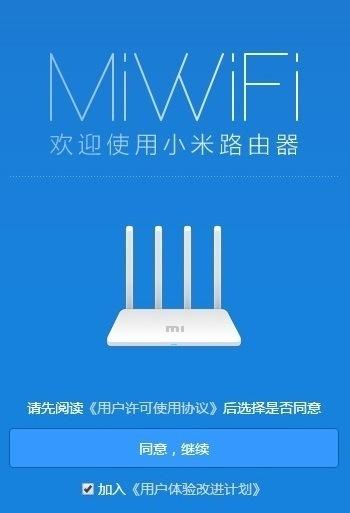
- Откроется следующее окно с 2 полями. В первом введите название беспроводной сети, во втором — пароль (не менее 8 символов). Также будет опция, с помощью которой вы сможете значительно увеличить мощность сигнала для раздачи интернета на гаджеты за стенами — установите галочку. Чтобы сохранить изменения, нажмите кнопку с плюсом ниже.

- В настройках роутера Xiaomi все меню выполнены в виде иероглифов. Для браузеров Chrome и Яндекс умельцы создали расширение, переводящее интерфейс с китайского на русский язык. Конечно, машинный перевод далек от идеала, но его хватит.
- При необходимости измените имя сети, защитную комбинацию.
- Для перезапуска нажмите «Конфигурация». В том же окне установите флажок, если хотите использовать пароль WaiFay и параметры устройства.
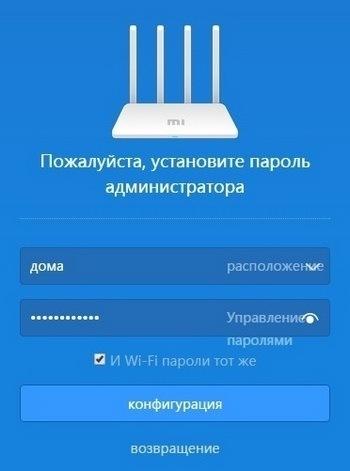
- После перезагрузки появится окно ниже, указывающее на завершение начальной настройки.
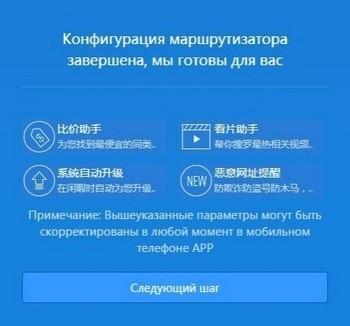
- Снова подключитесь к Wi-Fi. Имя точки доступа и пароль от нее будут отличаться.

- Рекомендуется установить флажок «Подключаться автоматически». Так что, если соединение прервется, оборудование будет перезагружено, не нужно будет каждый раз выбирать нужную сеть.
Ввод логина и пароля
Большинство сторонних маршрутизаторов по умолчанию имеют защищенный паролем веб-интерфейс. Сразу после перехода к сетевому адресу маршрутизатора первое, что нужно сделать пользователю, это ввести имя пользователя и кодовую фразу. Без этого доступ к настройкам невозможен. Для маршрутизаторов, которые ранее не были настроены или подверглись процедуре сброса к заводским настройкам, комбинация логина и пароля устанавливается по умолчанию. В случае с роутерами Xiaomi дела обстоят немного иначе.
При первом входе в пользовательский интерфейс роутер предложит выбрать режим работы устройства. Есть только два варианта: режим точки доступа (т.е обычный Wi-Fi) или режим ретранслятора (прием / передача сигнала от другого беспроводного маршрутизатора). Если роутер был приобретен для выхода в Интернет, необходимо выбрать первый вариант, нажав кнопку «Режим (конфигурация сети Wi-Fi)».
Далее откроется окно «Установить имя и пароль сети Wi-Fi» с предложением ввести будущее имя сети Wi-Fi (имя Wi-Fi) и пароль для входа в него (пароль Wi-Fi). Имя может быть любым, а пароль должен состоять не менее чем из 8 символов. После заполнения полей нужно нажать на кнопку «Далее». Другое окно откроется с просьбой выбрать имя пользователя из раскрывающегося списка и ввести пароль, но на этот раз из самого веб-интерфейса.
После установки пароля и нажатия кнопки «Подключиться к странице администрирования роутера» откроется стартовая страница пользовательского интерфейса. Здесь вам нужно повторно ввести пароль, установленный на предыдущем шаге. И только после этого процедуру входа в настройки роутера Xiaomi можно считать завершенной.
Как попасть в настройки и перевести интерфейс
После установления соединения с роутером перейдите в настройки роутера Xiaomi:
- Чтобы открыть веб-интерфейс устройства, введите в браузере адрес «192.168.31.1».

- Есть и другие адреса, поэтому проверьте их на наклейке внизу корпуса. Там же будут записаны логин и пароль по умолчанию.
- Откроется главное меню устройства.
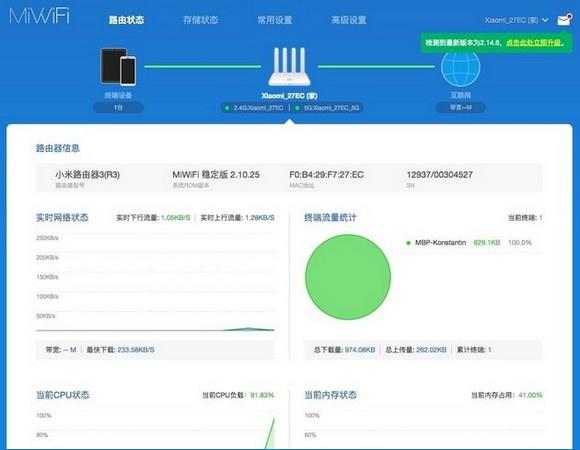
- Чтобы перевести язык меню на русский, скачайте расширение RUMIWIFI (для браузера Chrome).
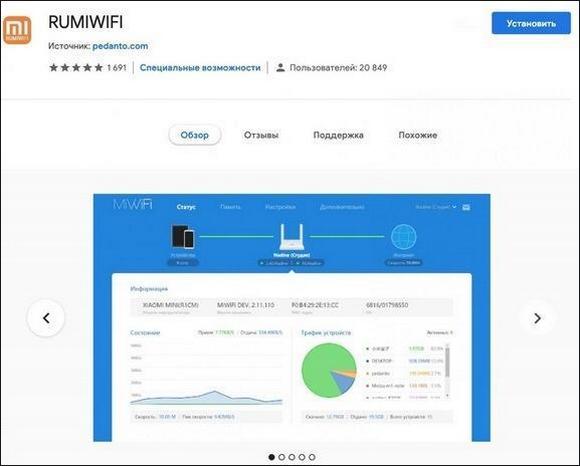
- Чтобы активировать расширение, щелкните значок, появившийся на панели инструментов.

- Чтобы включить английскую версию интерфейса, нажмите третью кнопку, затем последний оранжевый значок с буквой «i». Внизу в раскрывающемся списке выберите английский.
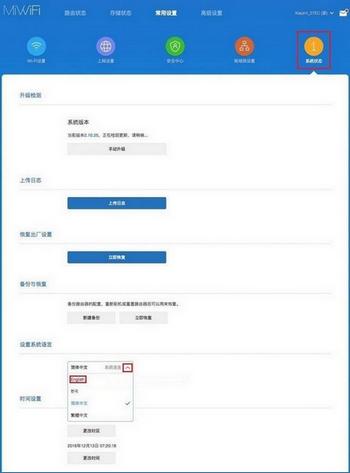
Настройка PPTP и L2TP подключения
Некоторые провайдеры вместо стандартного протокола DCHP или PPPoE используют PPTP или L2TP (российский Билайн). В этом случае не подключайтесь к Интернету с обычными настройками, вам понадобятся:
- в типе протокола выберите L2TP или PPTP;
- откройте раздел «VPN»;
- созданное соединение появится в списке VPN-серверов. Нажмите «Подключиться», чтобы выйти в онлайн.
- нажмите «Сохранить»;
- заходим в интерфейс роутера. Зайдите в «Еще» — находится в верхнем меню;
- добавьте данные, предоставленные провайдером, в строки «Имя», «Сервер» и «Пароль;
- выберите «Добавить подключение»;
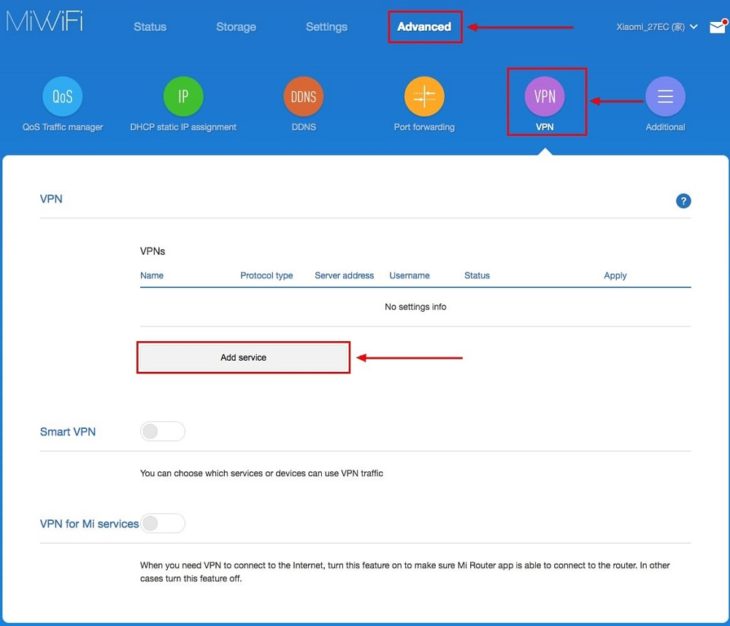
Эти надстройки не предусмотрены в мобильном приложении для настройки Wi-Fi Mi Router.
Вход в настройки и перевод интерфейса
После сопряжения с роутером войдите в веб-интерфейс настроек.
- Перейдите к 192.168.31.1 с помощью браузера.
.jpg)
Адрес для доступа к настройкам может быть другим, смотрите наклейку внизу корпуса. Там же указаны стандартные логин и пароль.
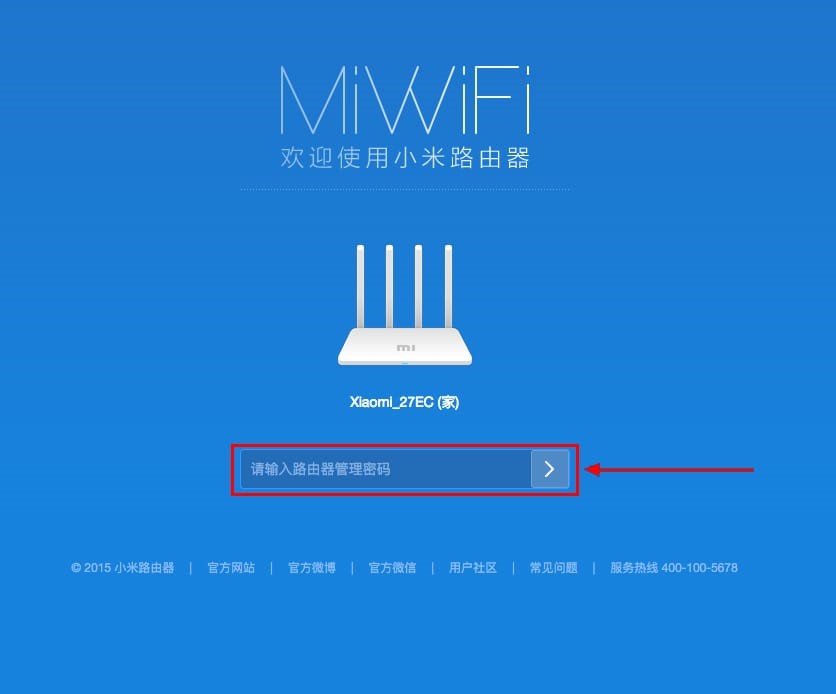
Вы попадете в главное меню.

2. Чтобы перевести текст на русский язык, установите в браузере движка расширение RUMIWIFI .
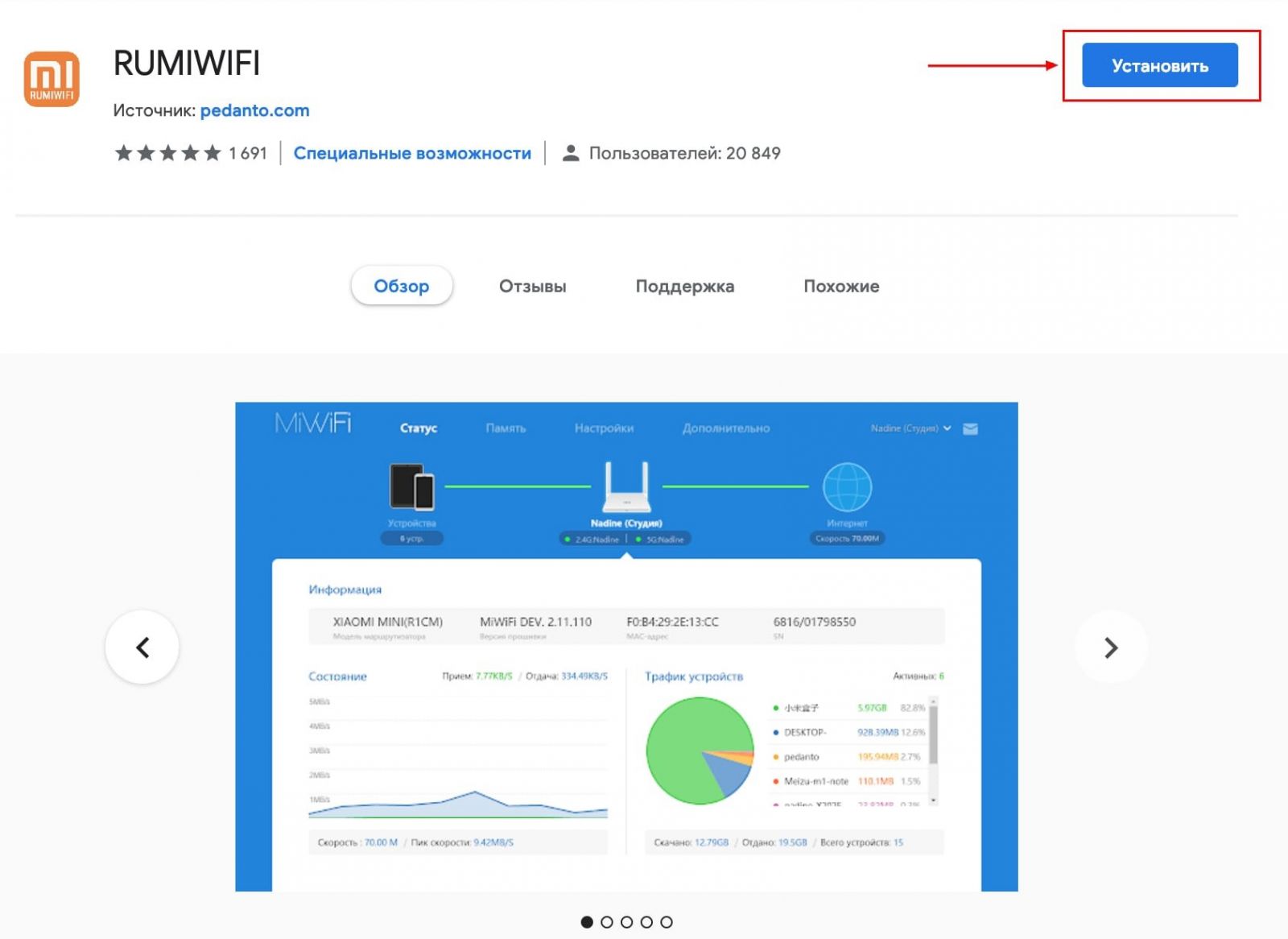
3. Активируйте расширение: щелкните его значок на панели инструментов.
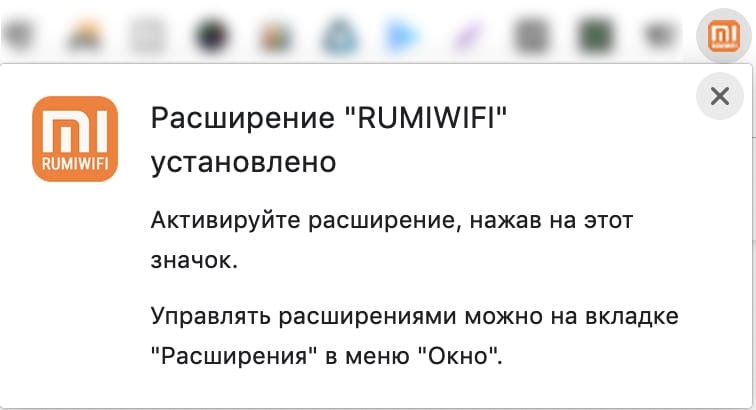
Чтобы изменить язык меню на английский, нажмите третью кнопку вверху окна. Затем, из последнего, выберите язык локализации из выпадающего списка.
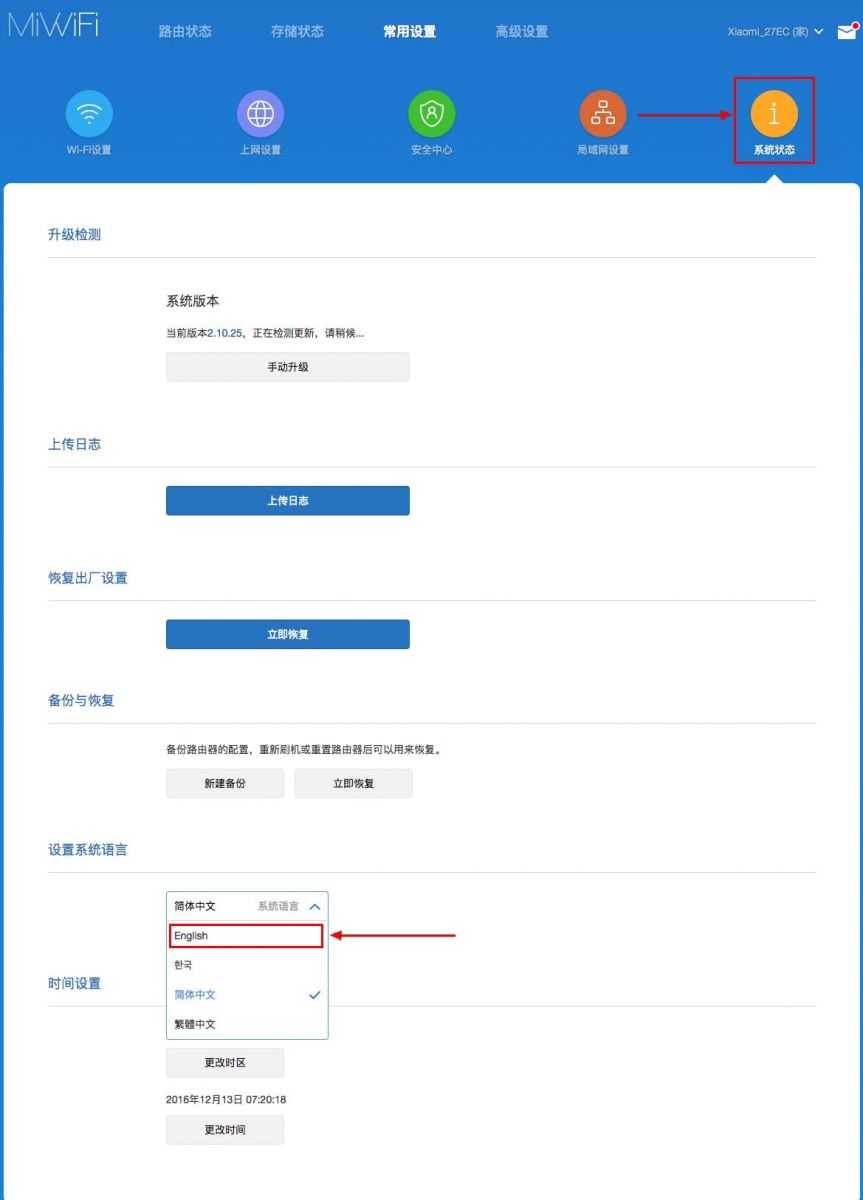
Настройка Wi-Fi
Имя сети и пароль были изменены ранее, осталось настроить роутер на максимальную скорость интернета и изменить дополнительные параметры.
В разделе «» перейдите на вкладку «-».
Параметры для обоих диапазонов похожи:
- Пароль — новый пароль.
- Имя — название беспроводной точки, логин для авторизации, если SSID не транслируется — сеть скрыта;
- Уровень сигнала: чем больше количество стен или расстояние от клиентов, тем больше выбранное значение.
- Беспроводной канал — лучше оставить значение «Авто» (особенно для диапазона 2,4 ГГц) — так маршрутизатор автоматически выберет наименее загруженный канал.
- Переключатель: выбранная сеть включена или отключена;
- Шифрование — алгоритм шифрования соединения — менять не рекомендуется, устаревшие методы могут отрицательно сказаться на скорости интернета, легко взломать;
- Скрыть сеть — сделает точку доступа невидимой для сканирования — ее имя передаваться не будет, нужно подключаться по имени и паролю;
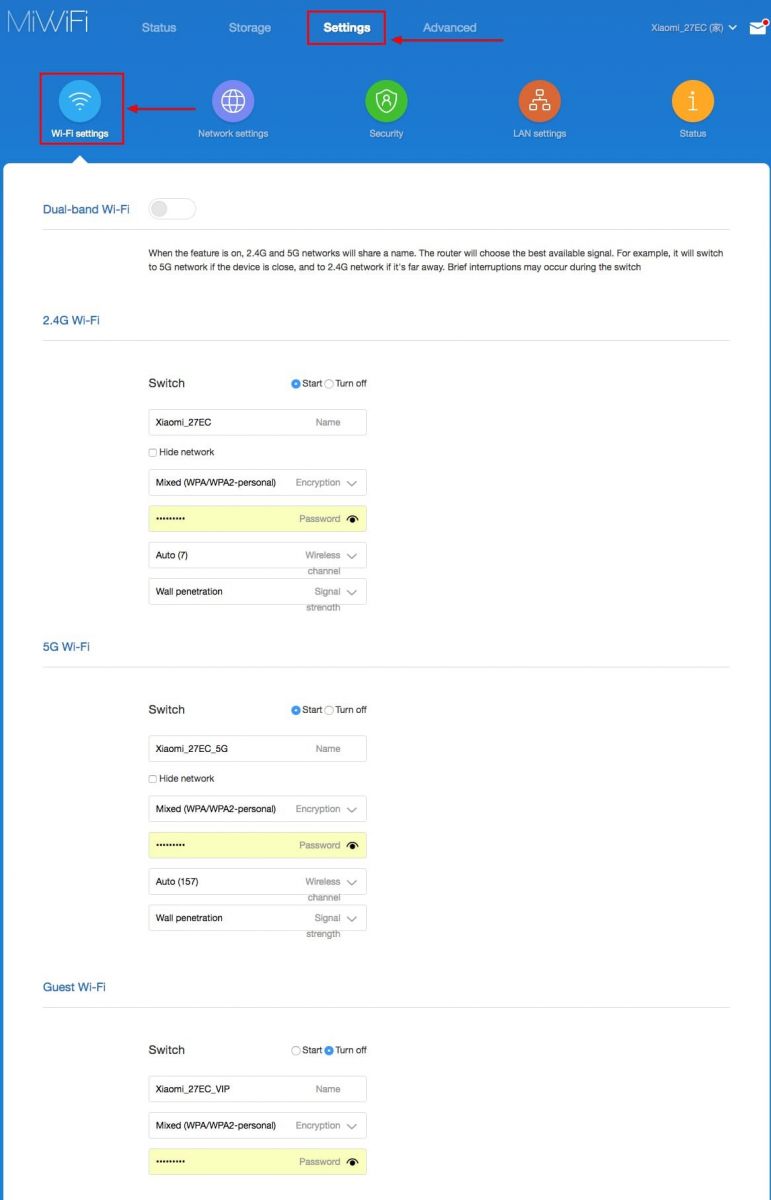
Настройка PPT-протокола
Если ваш интернет-провайдер использует протокол PPTP, выполните следующие действия.
- Перейдите на вкладку «VPN» в разделе «Дополнительно» и нажмите кнопку «Добавить службу».
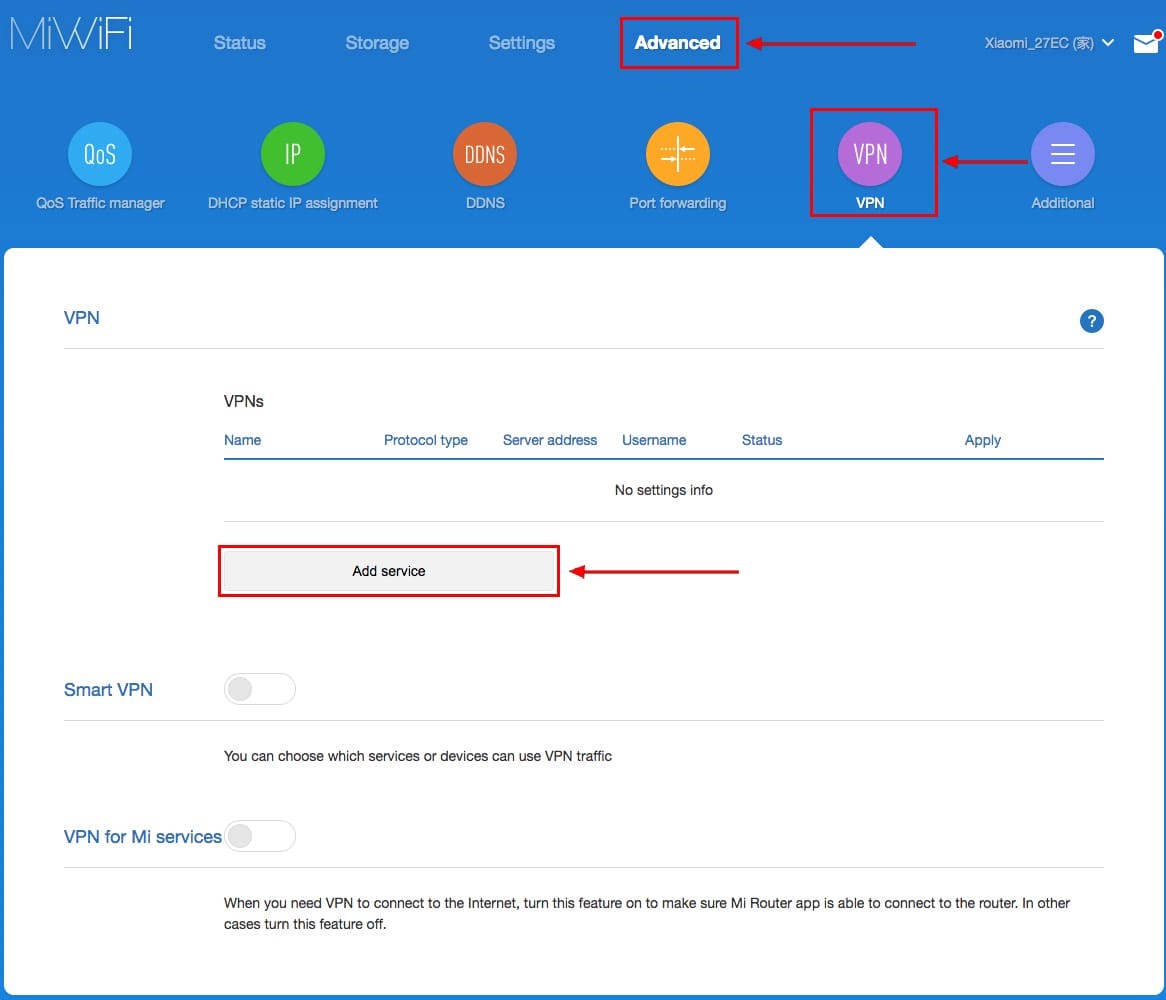
2. В строке «» введите название подключения.
3. Укажите «» в раскрывающемся списке «».
4. Введите используемый адрес сервера, имя учетной записи и пароль для авторизации.
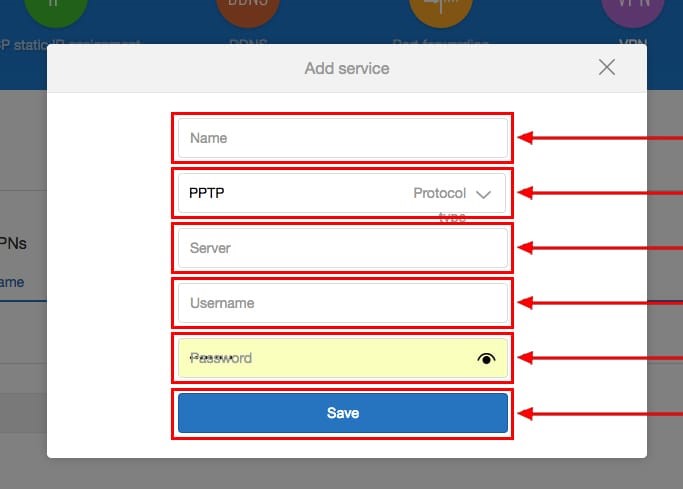
Для шага 4 обратитесь к своему провайдеру.
После сохранения настроек роутер начнет раздачу интернета.
Перезвоните мне Оставьте свои контактные данные, и один из наших представителей свяжется с вами в течение одного рабочего дня. Ваше имя Ваше имя
Конфигурация L2TP
Процесс такой же, как и выше.
- Посетите раздел «Дополнительно».
- В нем перейдите на вкладку «VPN», в нижнем окне нажмите «Добавить службу».
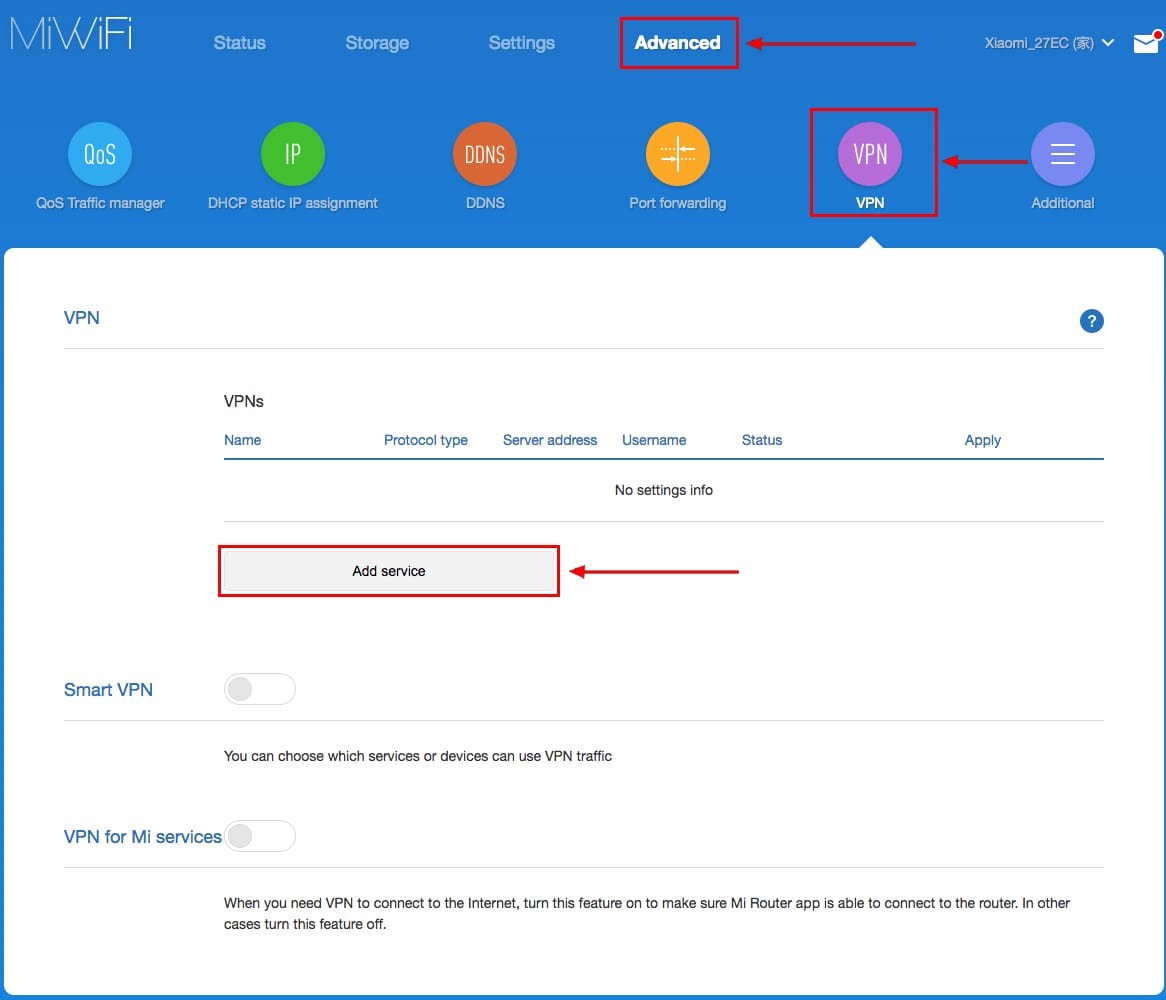
- Введите имя подключения, выберите из выпадающего списка протокол «L2TP», укажите IP-адрес сервера, полученный от провайдера, логин и пароль учетной записи.
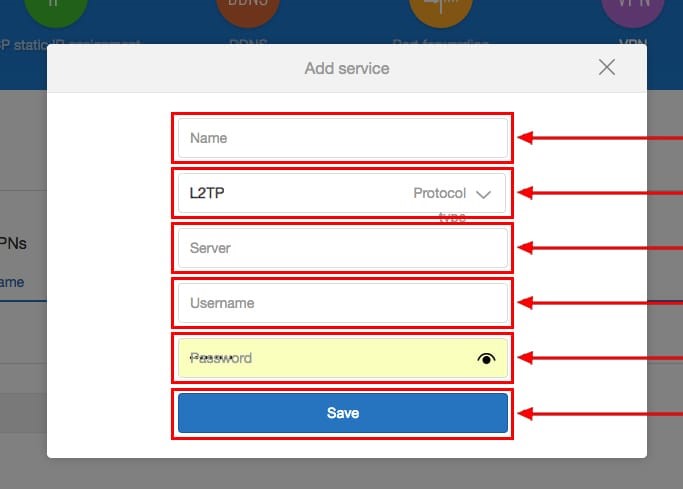
- Сохраните ваши настройки.
Они вступают в силу без перезапуска беспроводного маршрутизатора.
Настройка PPPoE
Протокол туннелирования PPPoE создается отдельно.
- Откройте «Настройки» и нажмите «Настройки сети».
- В одноименном выпадающем списке выберите опцию «PPPoE».
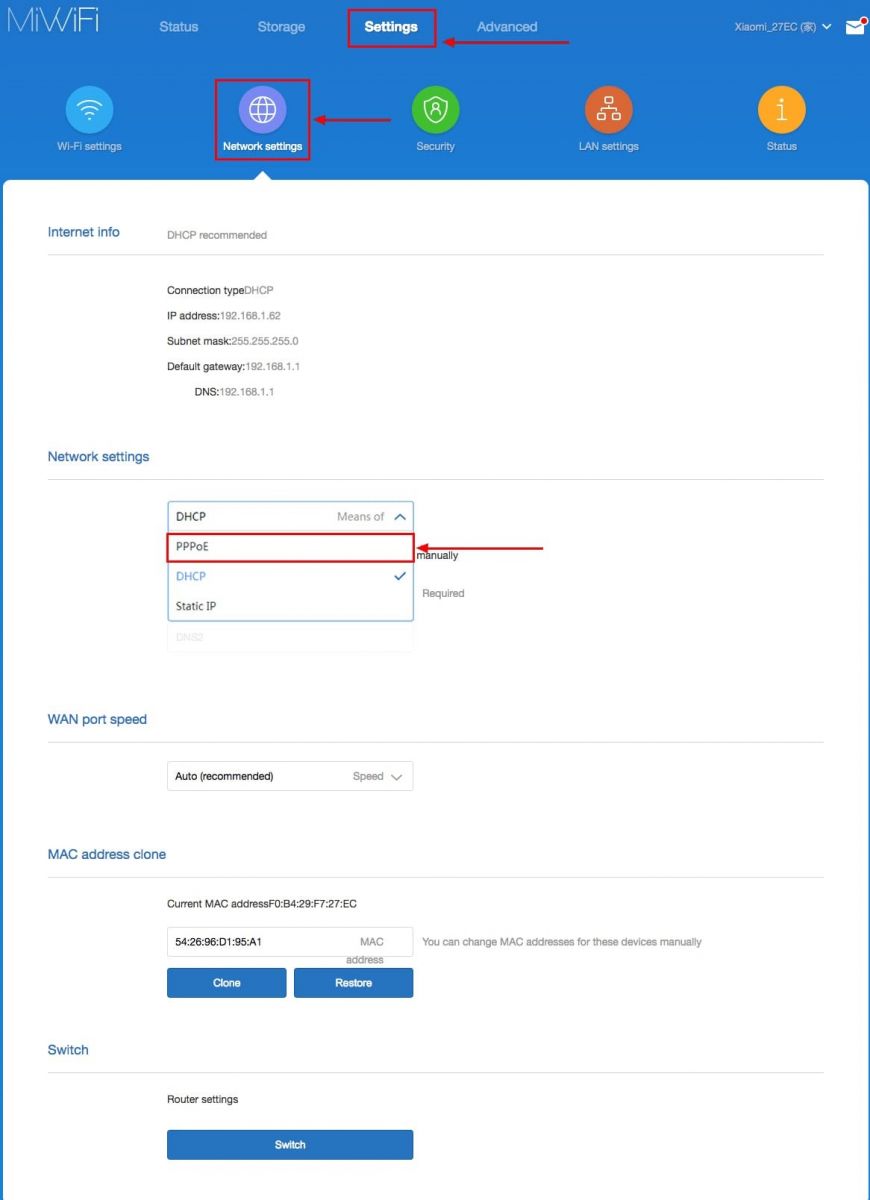
- В текстовых формах, которые появляются ниже, введите имя пользователя и пароль, указанные в соглашении с поставщиком услуг Интернета.
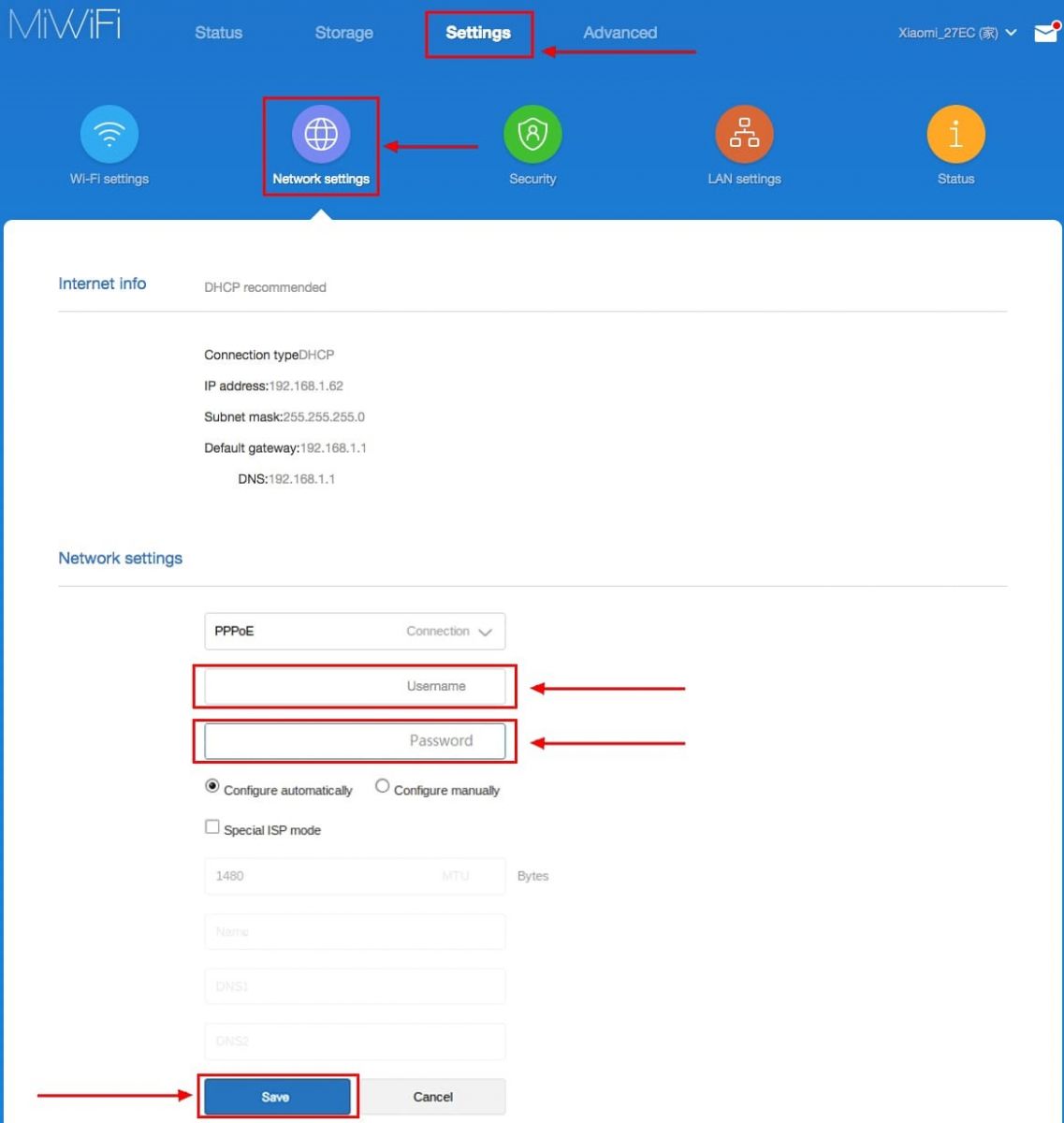
- В текстовых формах, которые появляются ниже, введите имя пользователя и пароль, указанные в соглашении с поставщиком услуг Интернета.
Настройка локальной сети
Для настройки локальной сети отключите интернет — отсоедините сетевой кабель от WAN-порта.
- В веб-интерфейсе нажмите «Настройки» и перейдите в раздел «Настройки LAN».
- Включите «DHCP-сервер».
- Введите диапазон назначаемых адресов и основной IP-адрес (ниже).
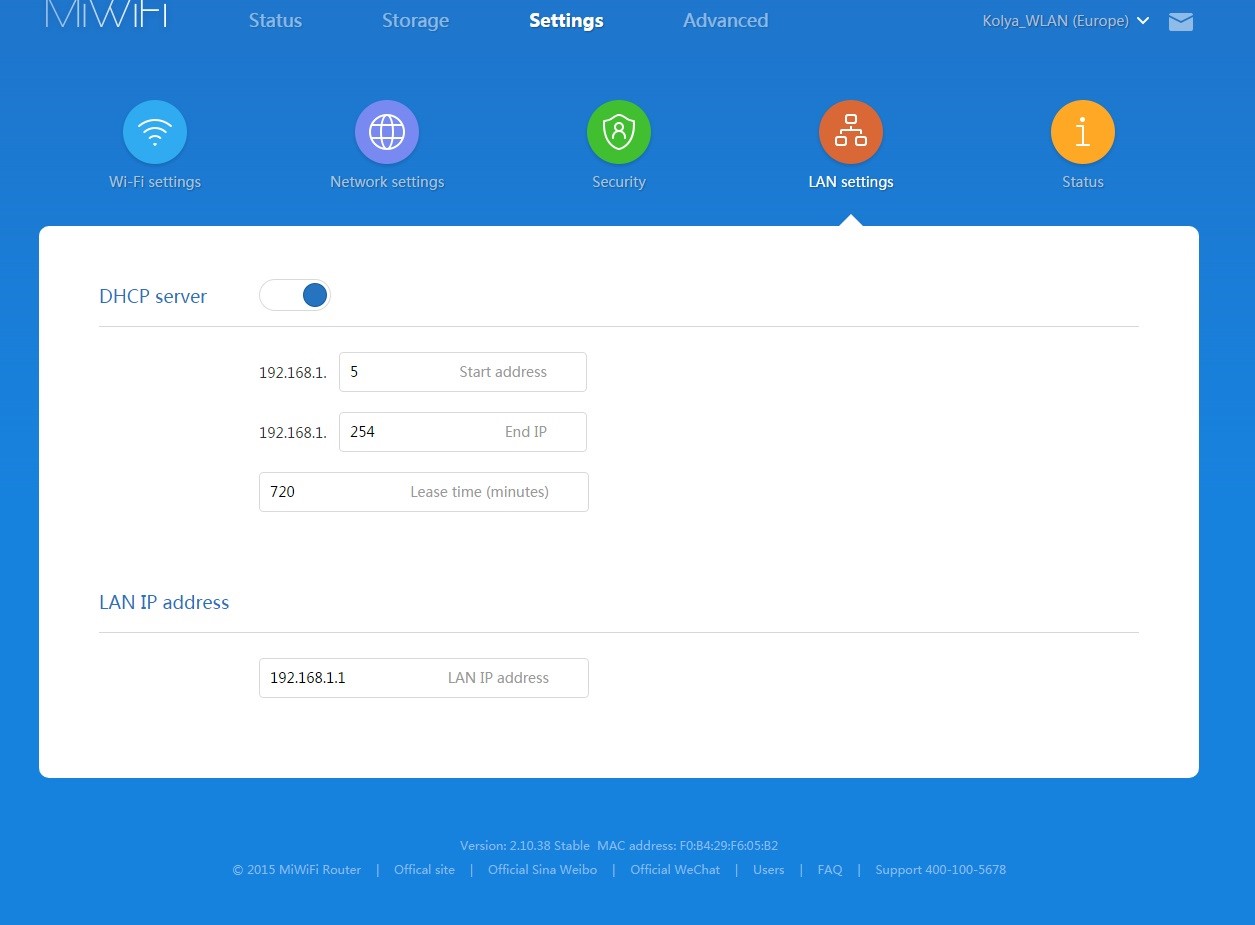
Для организации обмена:
- Перейдите на вкладку «Настройки сети».
- Во втором подразделе выберите «DHCP» из раскрывающегося списка.
- Включите функцию автоматического распределения IP-адресов.

Внесение изменений. На этом настройка роутера Xiaomi MI 4 завершена.
Настройки роутера Xiaomi Mi Wi-Fi 4C

Инструкции по использованию
Конфигурация роутеров Xiaomi Mi WiFi имеет некоторые нюансы, но мы легко сможем разобраться в них ниже по тексту. Для начала, конечно, рекомендуем начинать не с процесса загрузки нестандартной версии прошивки (этот вариант мы оставим профи), а с более простого варианта — загрузки приложения Mi WiFi.
Инструкция к Xiaomi очень проста и практически не отличается от конфигурации устройств серии Xiaomi Router 3C, 3G, 3 или Pro.
Со смартфона
Видеоинструкцию по использованию приложения смотрите здесь:
Самостоятельно настраивая роутер, вы часто сталкиваетесь с множеством проблем и ошибок, начинаете искать полезную информацию на сайтах и форумах, пользуетесь разными советами и решениями. Самый простой способ — скачать отличное приложение на свой телефон. Это собственная разработка Mi Router. Мы используем Mi Wi-Fi (скачать из Google Play для Android или AppStore для iPhone).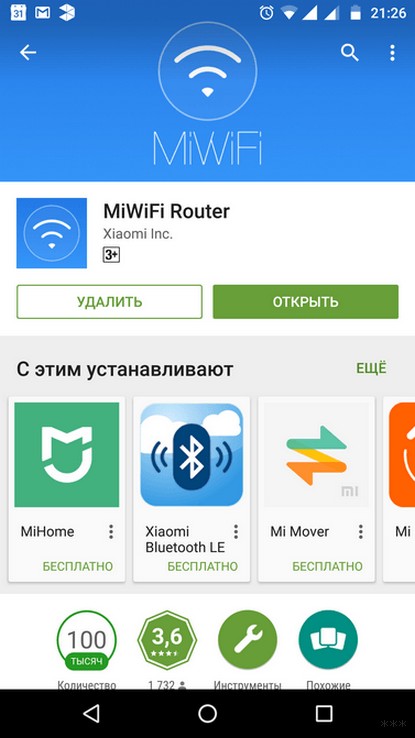
Установка стандартная, всего в несколько шагов. Подключаем устройство к блоку питания, подключаем кабель от интернет компании к WAN порту. Новая сеть появится в списке, будет названа по умолчанию и не будет безопасной.
Маршрутизатор самостоятельно проверит интернет-соединение и при его наличии выдаст сообщение об успешной операции. Это произойдет только при подключении через DHCP. Если мы используем тип PPPoE, нам нужно ввести дополнительные данные: логин и пароль.
Через ПК
Настройки для разных типов подключения можно найти в следующем видео:
При запуске через браузер (стандартная настройка роутера Xiaomi Mi Wi-Fi через компьютер) нужно вводить не обычный адрес 192.168.1.1, а 192.168.31.1 (или miwifi.com). Мы выйдем на главную страницу с иероглифами, понятными только китайским и профессиональным переводчикам. Давайте не будем получать и просто нажмем первую кнопку на экране.
Далее я пошагово опишу, как настроить интернет на Mi Wi-Fi Router:
- Появится новое окно. В нем находим имя сети Wi-Fi и секретный код (пароль) для доступа. Ключ должен состоять не менее чем из 8 символов.

- Не забудьте ввести защитный код в настройках роутера, иначе злоумышленник сможет ввести и изменить их по своему вкусу.
- Появится окно, где будет написано, что на роутере будет 2 сети Wi-Fi с разными названиями и частотами. Вторая сеть для диапазона 5 ГГц также должна получить имя и код безопасности. Затем устройство уйдет в перезагрузку.
- После инициализации в списке доступных подключений мы увидим сеть с нашим именем, которое мы ей присвоили при установке. Подключаемся к нему, вводя свой пароль. Базовая настройка роутера Xiaomi Mi WiFi завершена.
Если интернет работает, вам очень повезло. Если нет, продолжаем мучиться с китайцами:
- Снова зайдите в веб-интерфейс (если вы изменили пароль, введите новый).
- Выделите элемент с изображением круга, похожего на глобус. Вы узнаете этот значок, он есть даже у маршрутизаторов других производителей.

- Выберите соединение PPPoE и введите свой логин и пароль для доступа в Интернет. Эти данные можно получить из договора или позвонив оператору провайдера. Сохраните, нажав первую кнопку ниже.
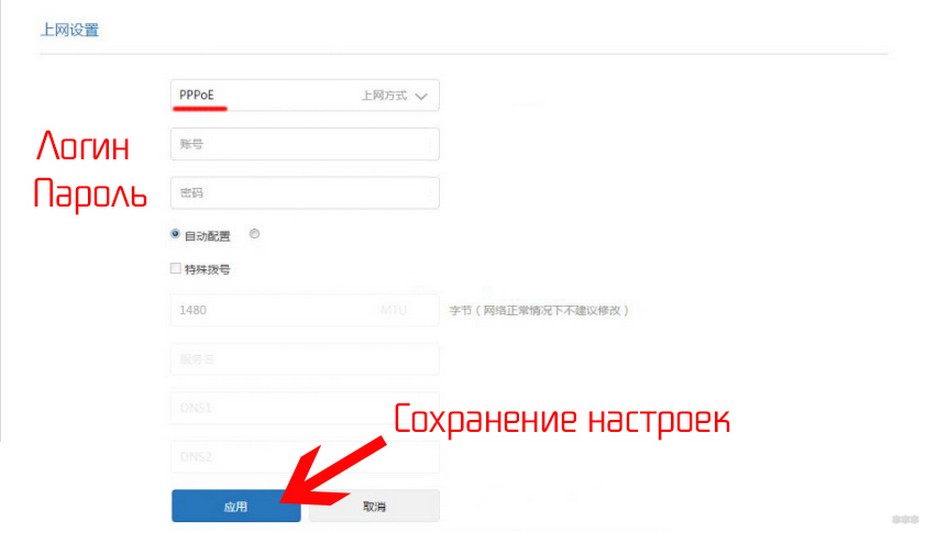
Если у вас есть DHCP-соединение, настройки будут автоматическими. Вы сможете получить доступ к панели управления через браузер, например Google, и сможете использовать встроенный переводчик.
Установить английский на Mi Wi-Fi можно, загрузив альтернативную версию прошивки: в меню настроек (пункт 3 слева вверху) выберите «Состояние системы» (первый значок справа).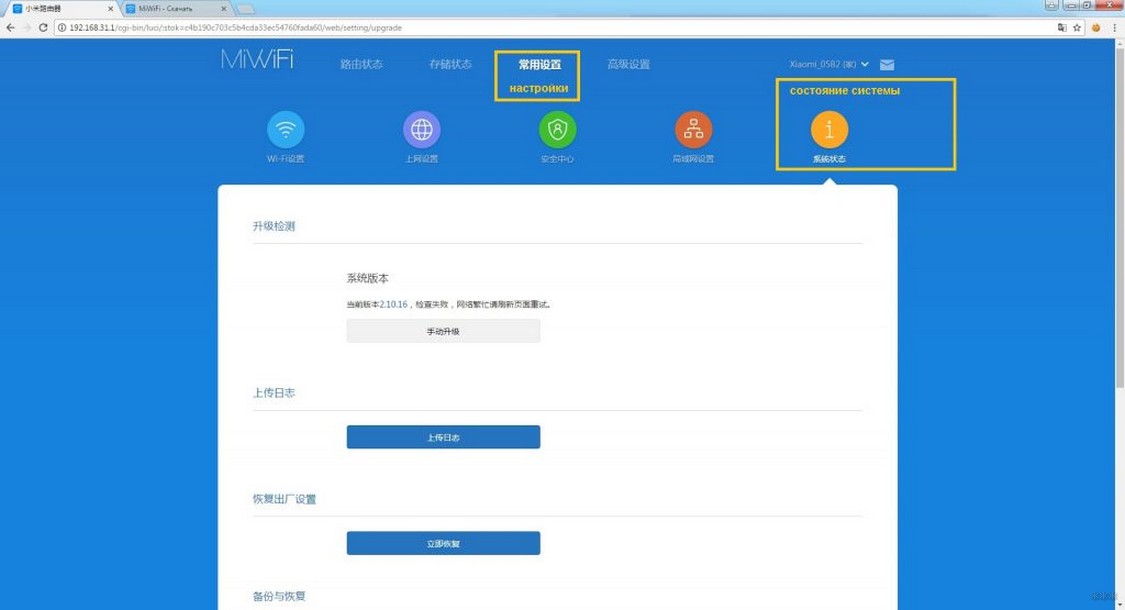
Нажмите первую серую кнопку. Система попросит вас выбрать папку на вашем компьютере для сохранения обновлений. Далее нужно дождаться загрузки новой прошивки, после чего в настройках выбрать английский. Теперь работать будет немного проще.
Запомнить! Сброс к заводским настройкам вернет маршрутизатор к заводским настройкам и китайскому языку.
Беспроводная сеть
Для настройки Wi-Fi есть раздел со значком, как на смартфонах.
Этот раздел идет первым. Беспроводное соединение будет работать на обоих частотных каналах. Канал 2,4 ГГц является настройкой по умолчанию для всех устройств. Поэтому во многих общественных местах или густонаселенных районах он сильно перегружен, что влияет на стабильность соединения и скорость.
Здесь вы также можете настроить пару независимых сетей и включать их по желанию и необходимости. Работа ведется в двухдиапазонном варианте, например одновременно на 2,4 и 5 ГГц, вы можете выбрать или использовать оба одновременно.
В настройках можно отключиться от одной из сетей. Вы можете выбрать, на какой частоте вы хотите раздавать Интернет через беспроводной доступ.
- https://provayder.net/useful/articles/nastroyka-routera-xiaomi-mi-wi-fi/
- https://wifiget.ru/router/router-xiaomi/nastroyka-routera-xiaomi
- https://WiFiGid.ru/xiaomi/nastrojka-mi-wi-fi
- https://ru.NoDevice.com/articles/routers/how-to-enter-xiaomi-router-settings
- https://kslift.ru/ne-mogu-voyti-v-nastroyki-routera-xiaomi/
- https://lumpics.ru/xiaomi-router-configuration/
- https://migadget.ru/faq/podkljuchenie-i-nastrojka-routera-xiaomi.html
- https://UstanovkaOS.ru/routery/nastrojka-routera-xiaomi.html
- https://mifan.ru/prochaya-tehnika-xiaomi/nastrojka-routera/